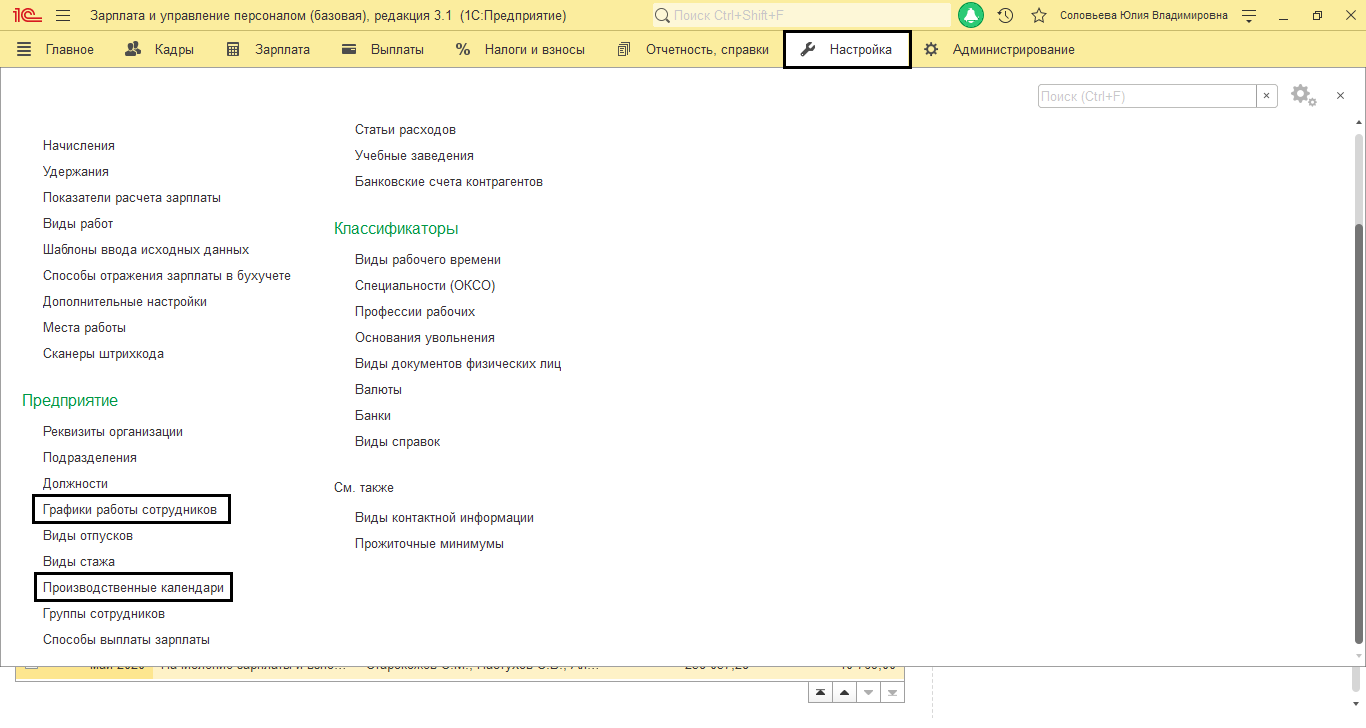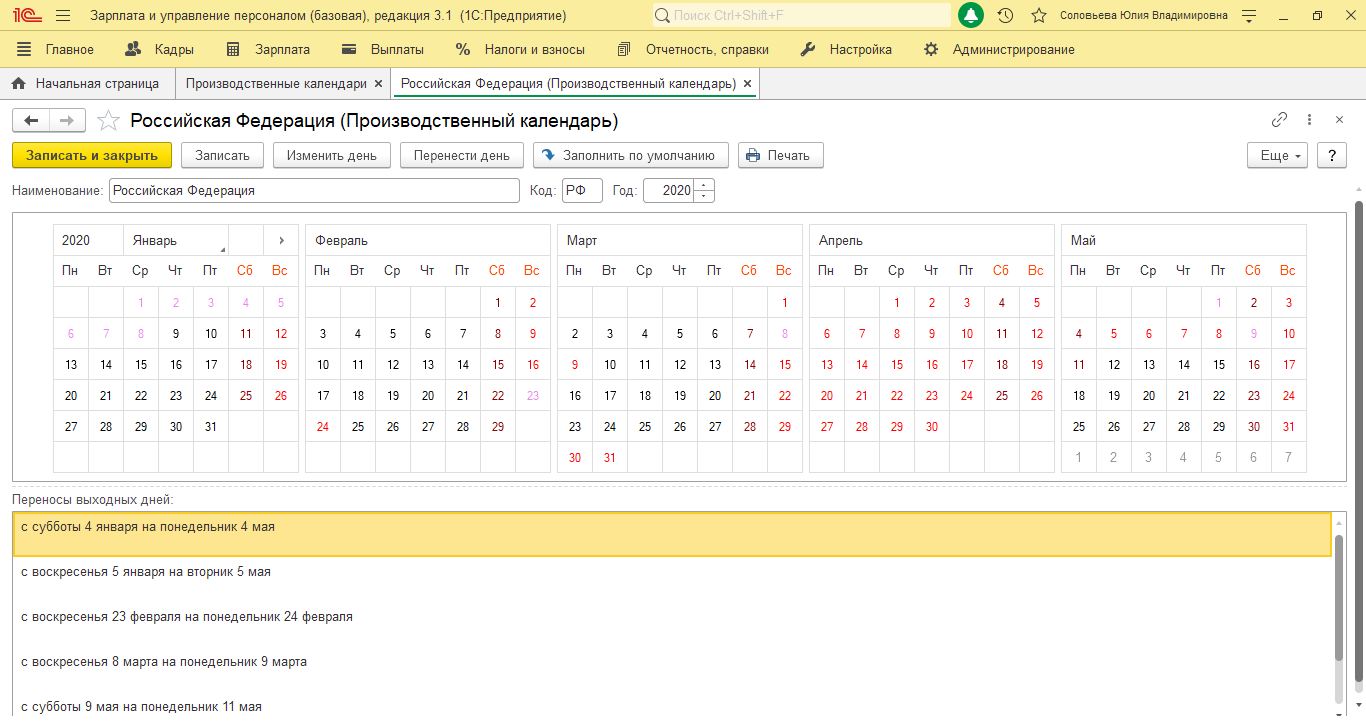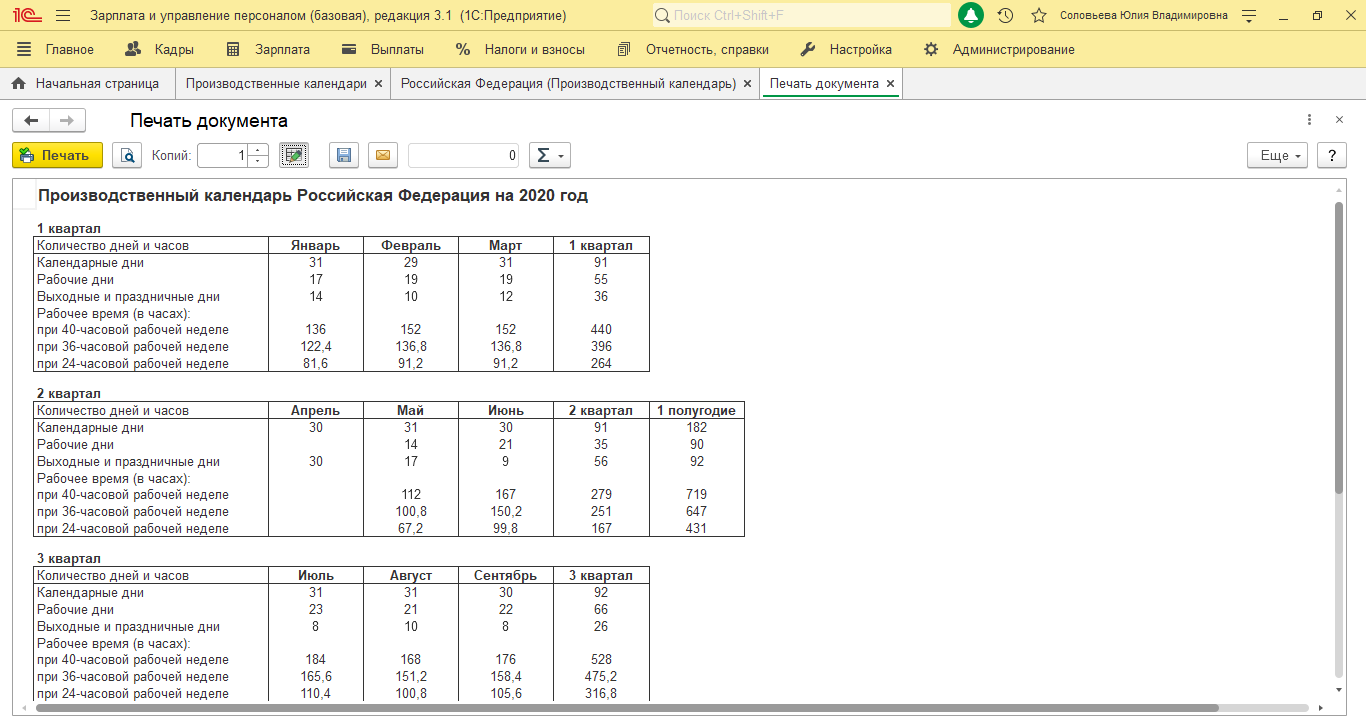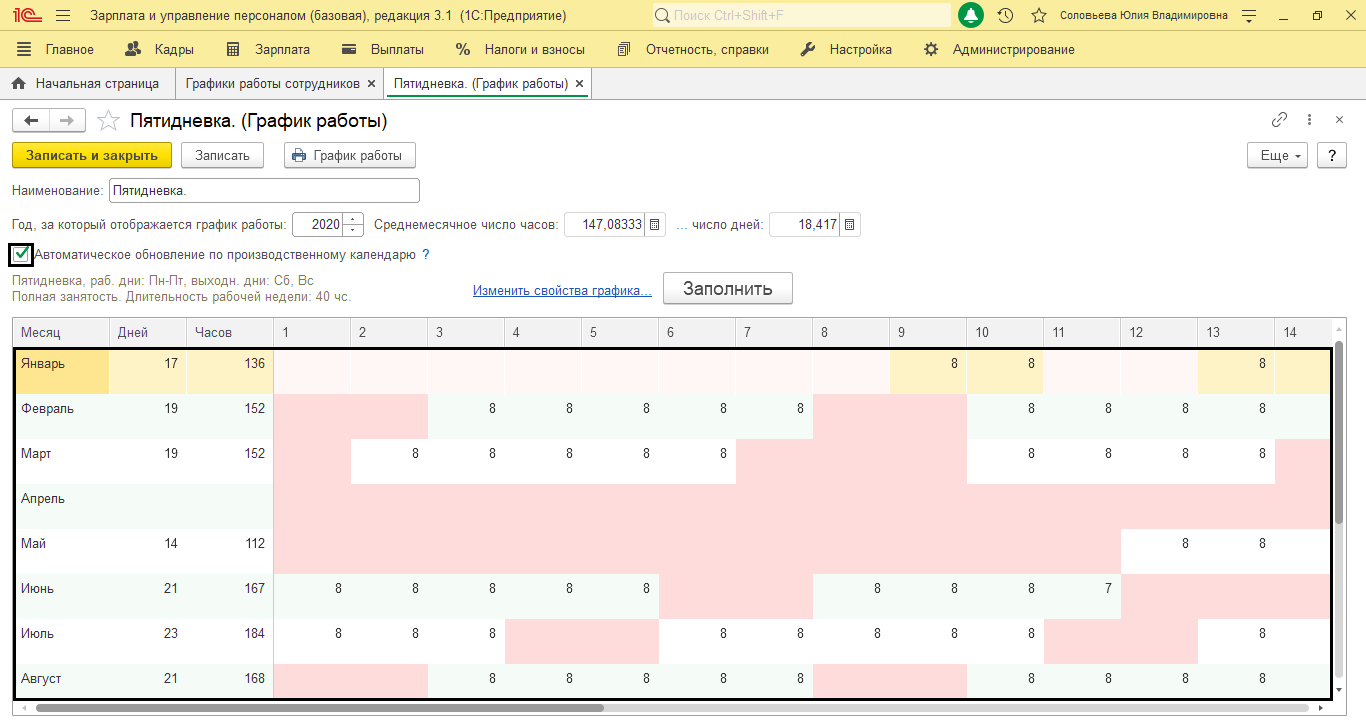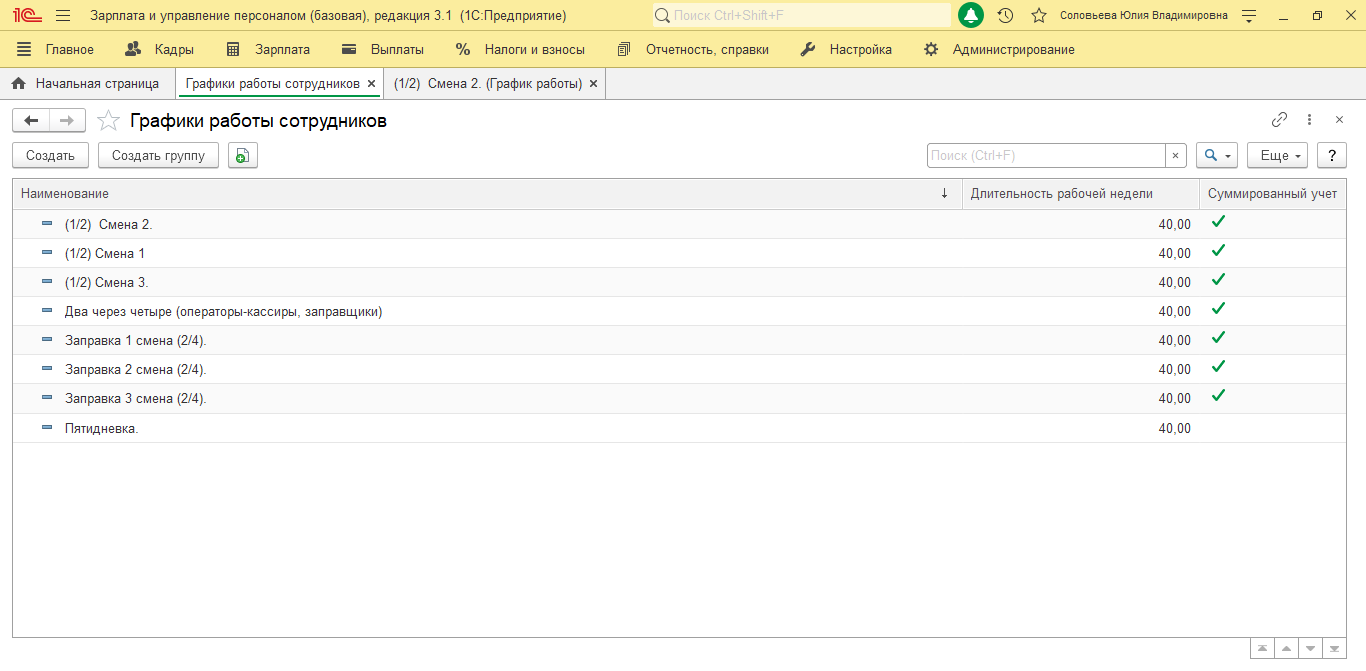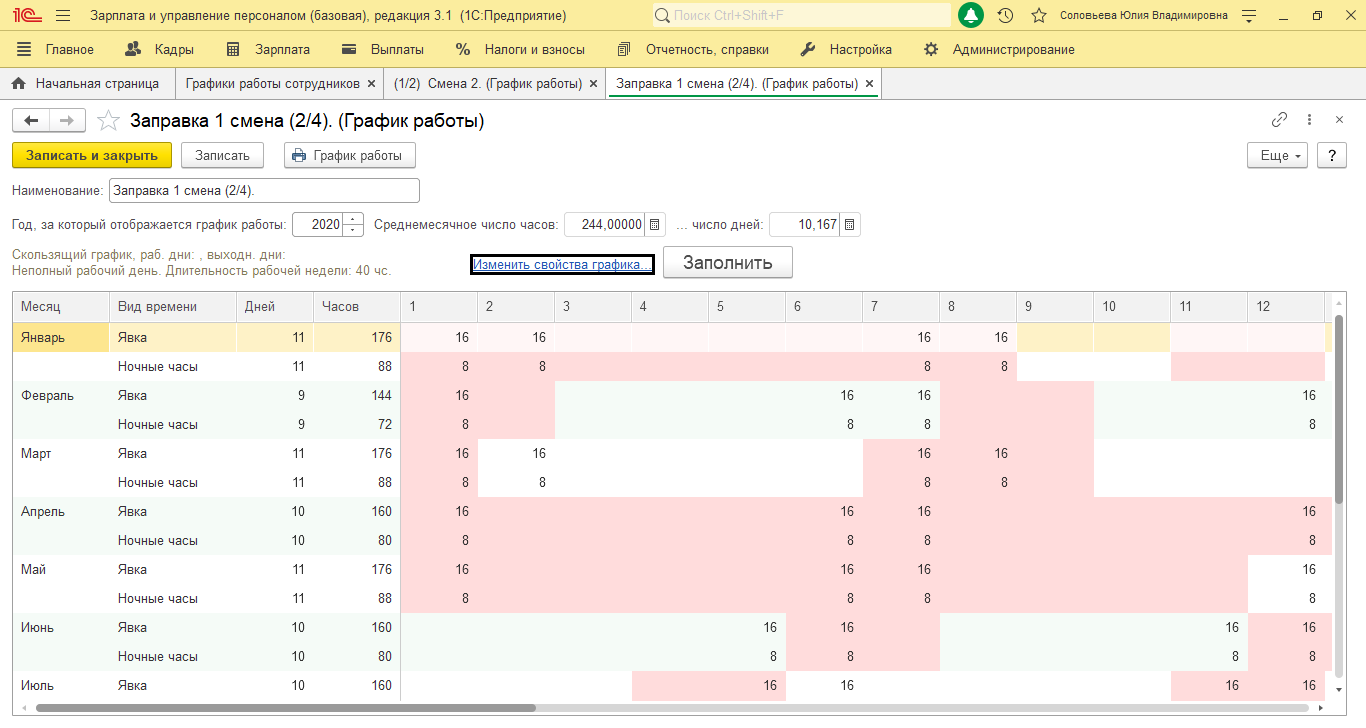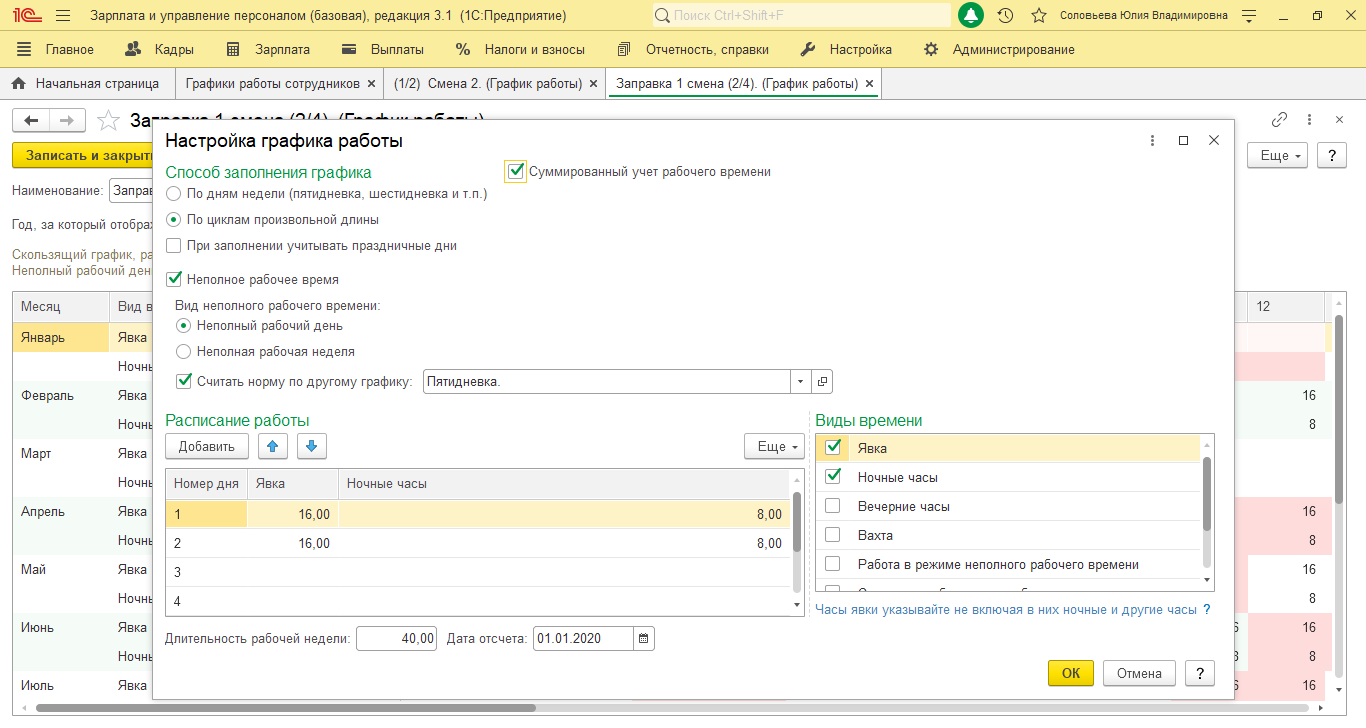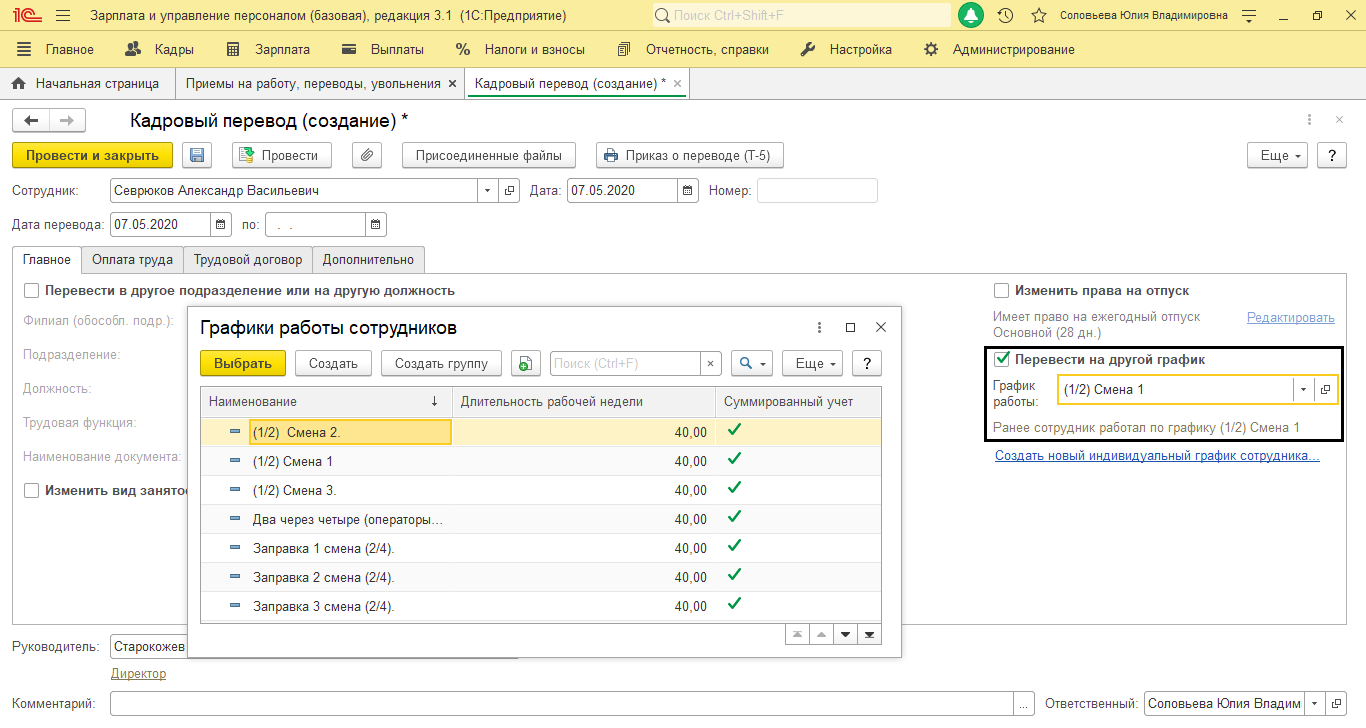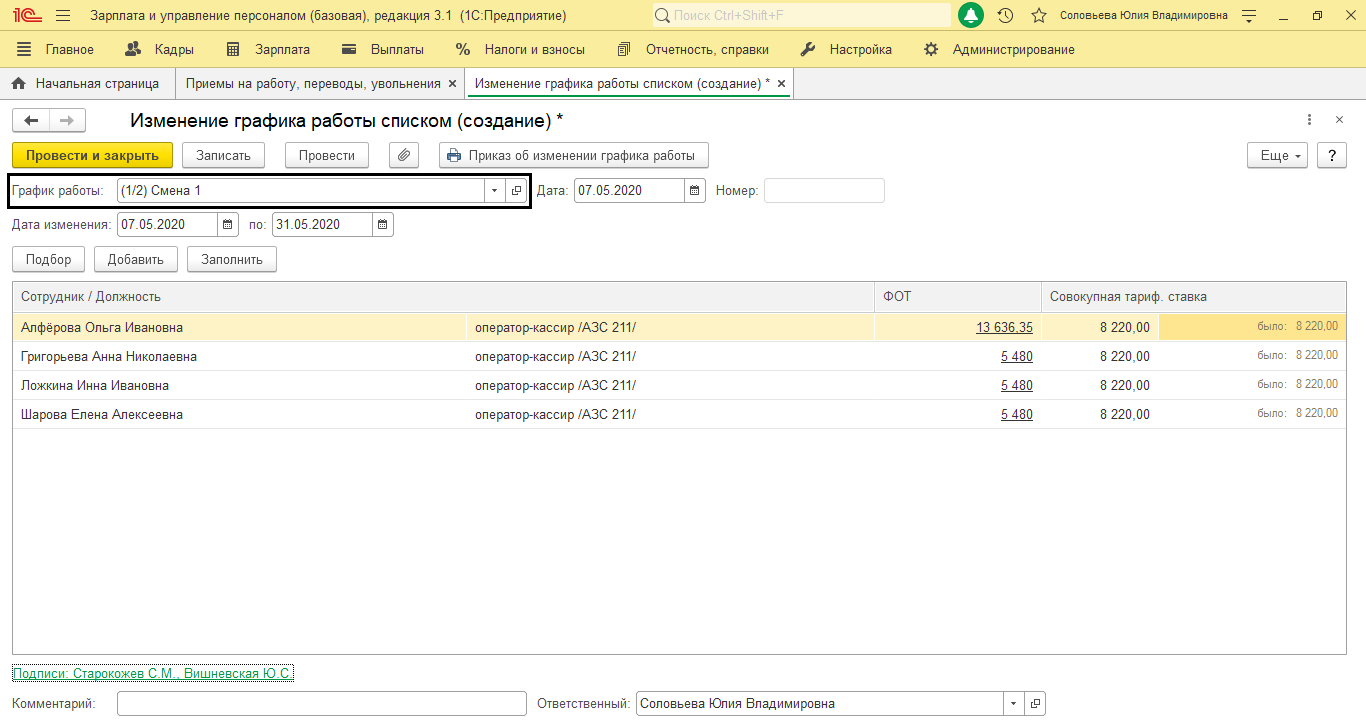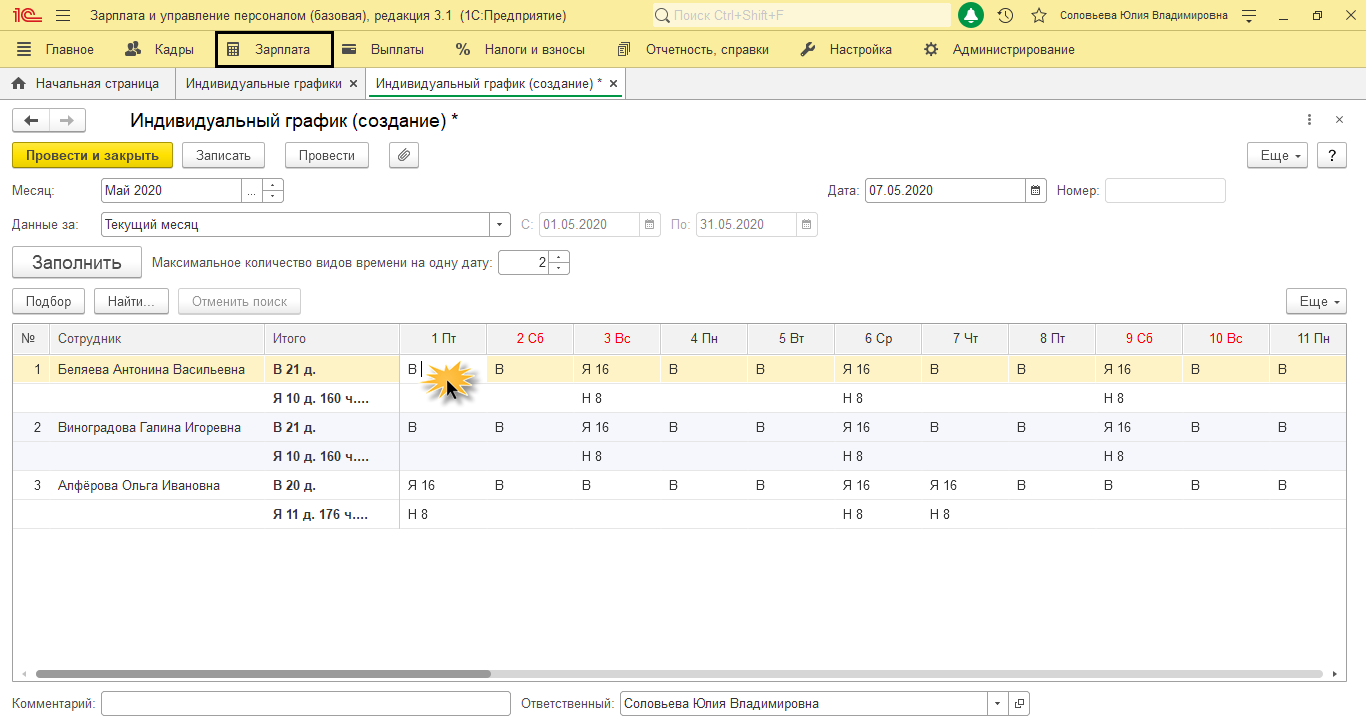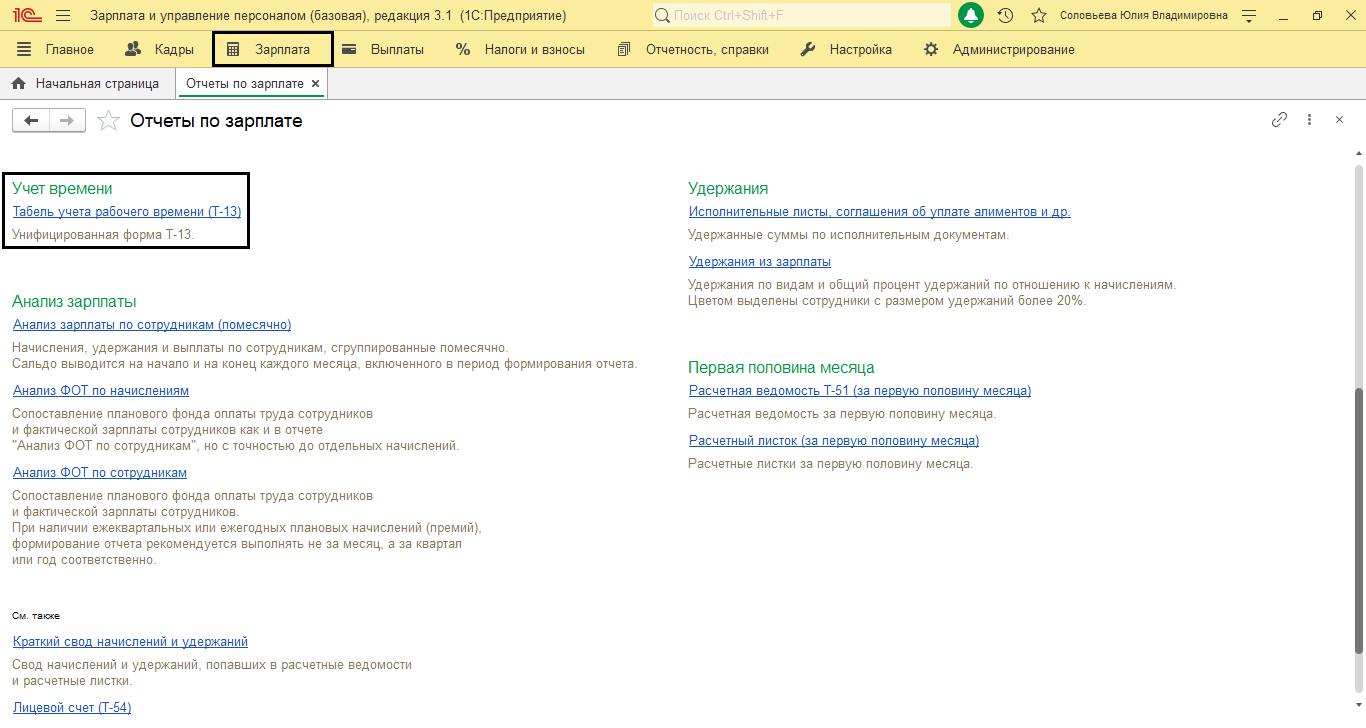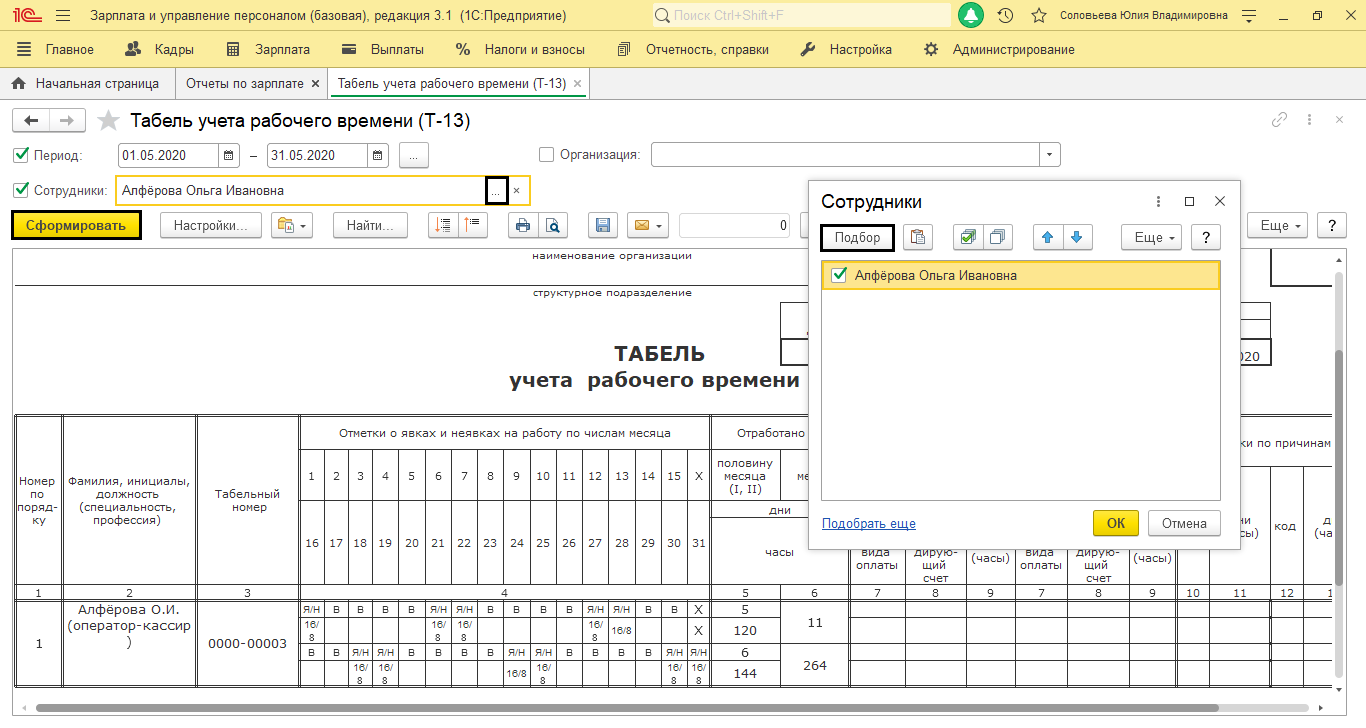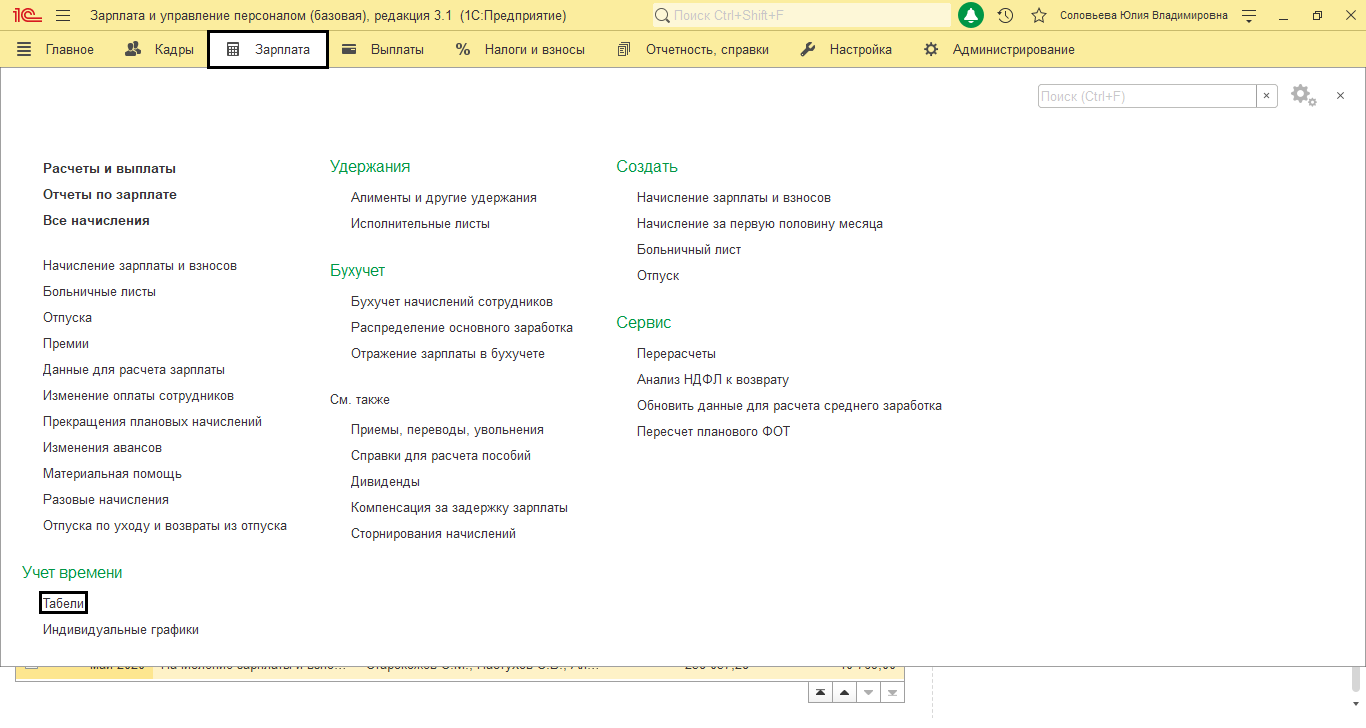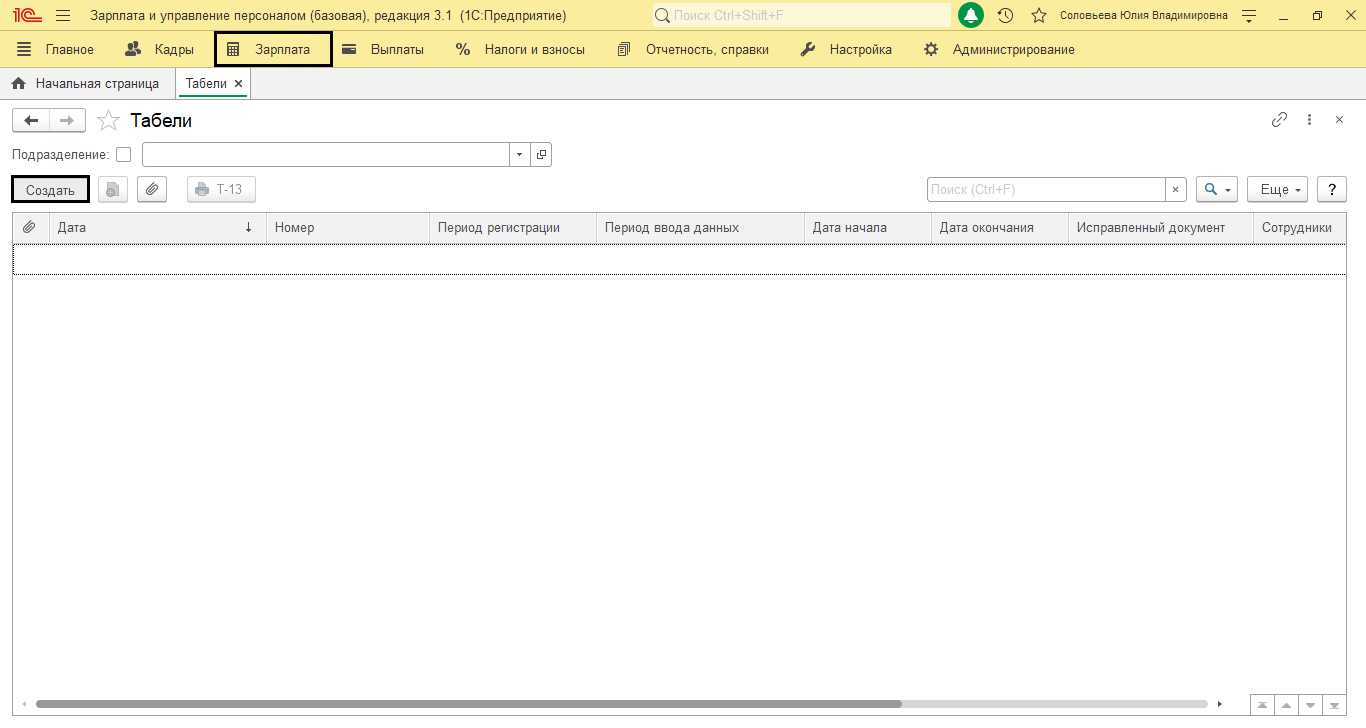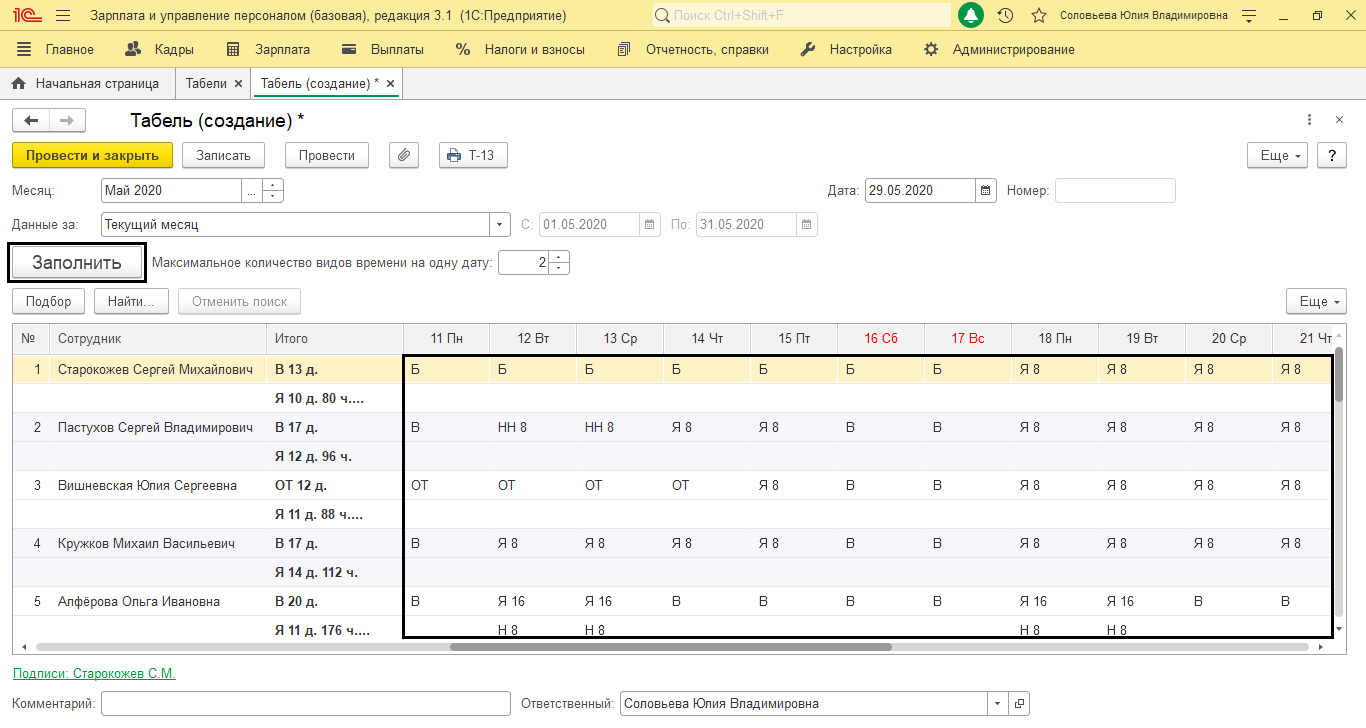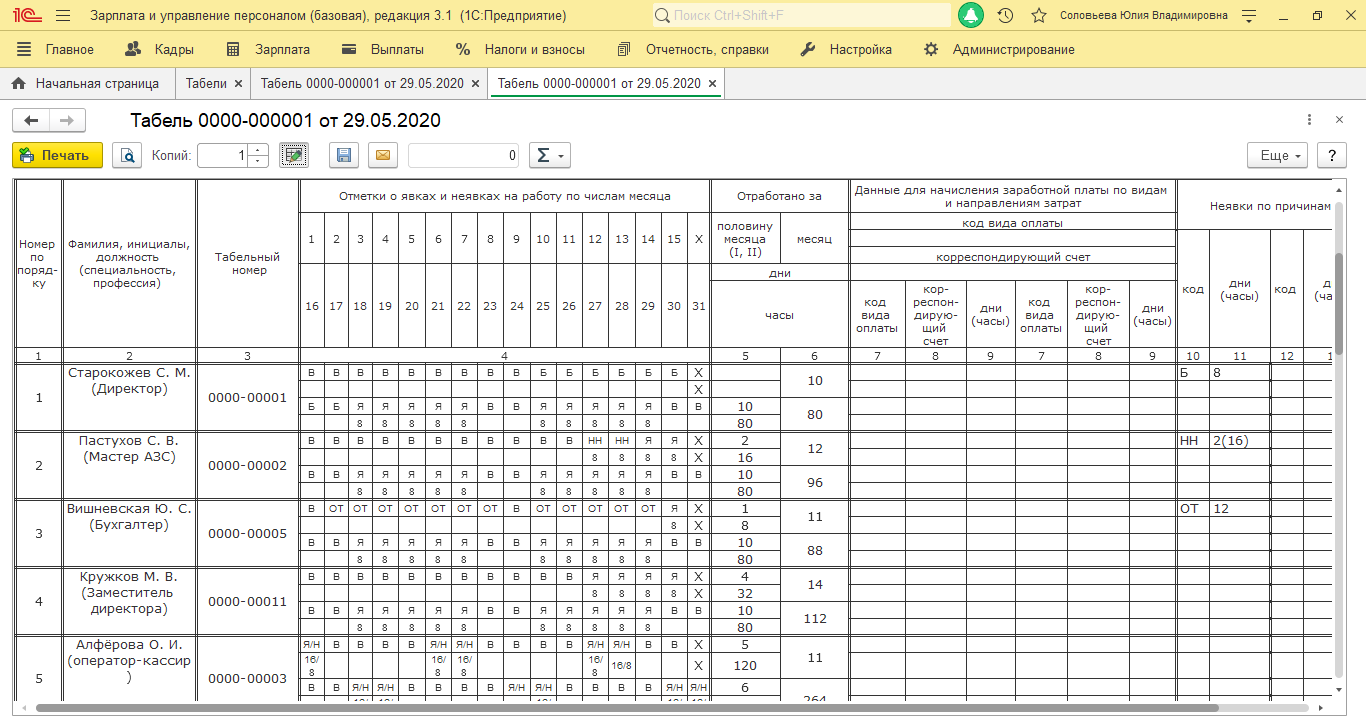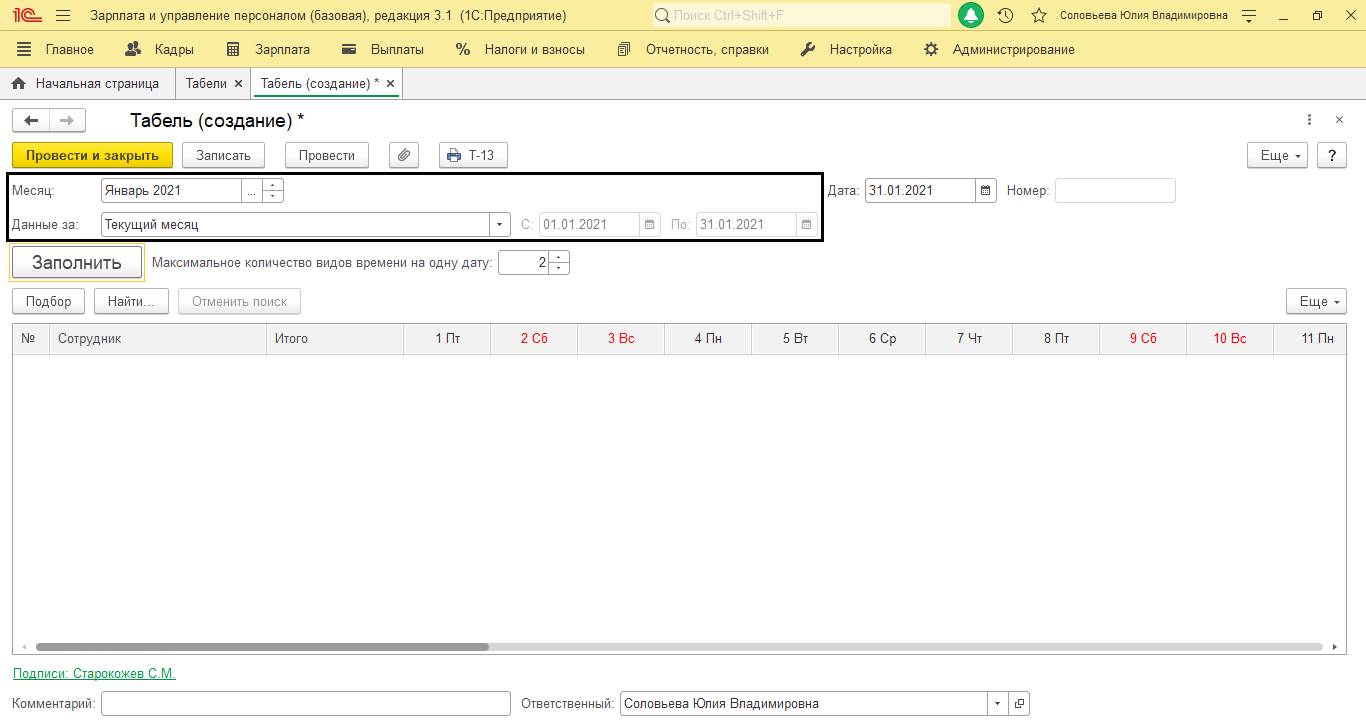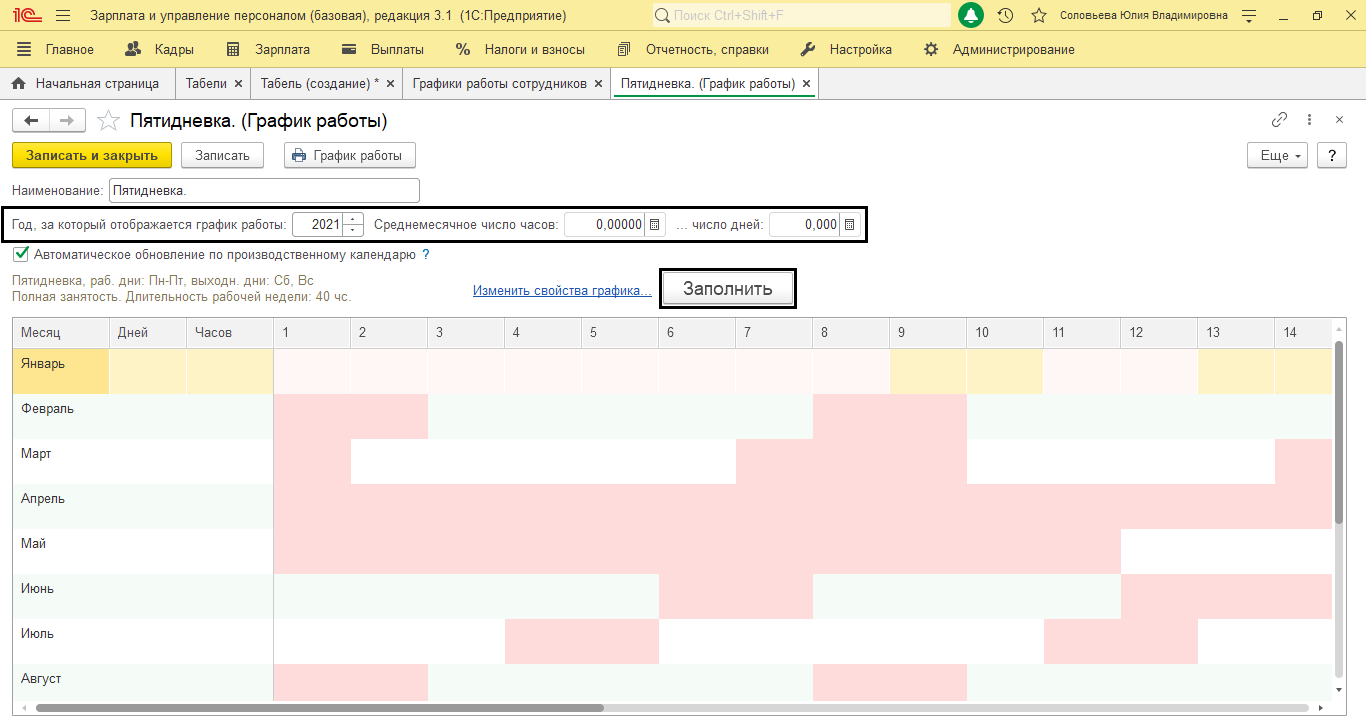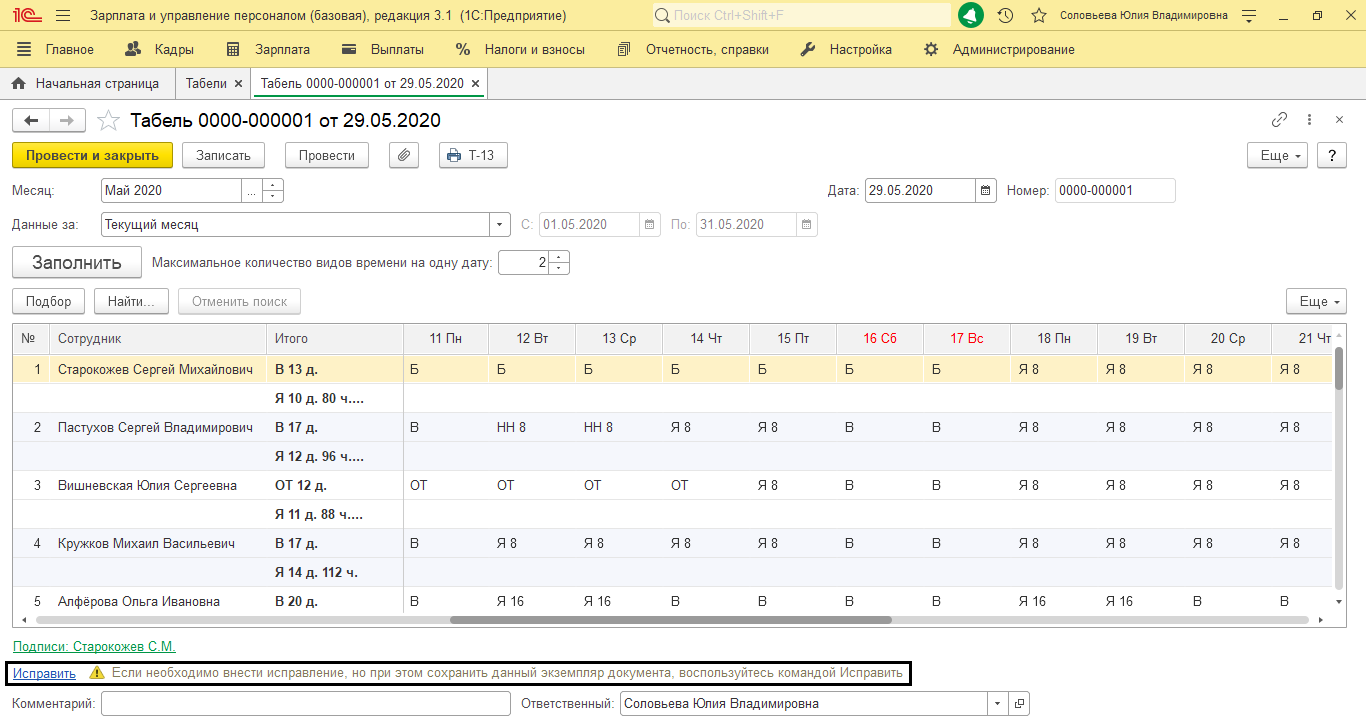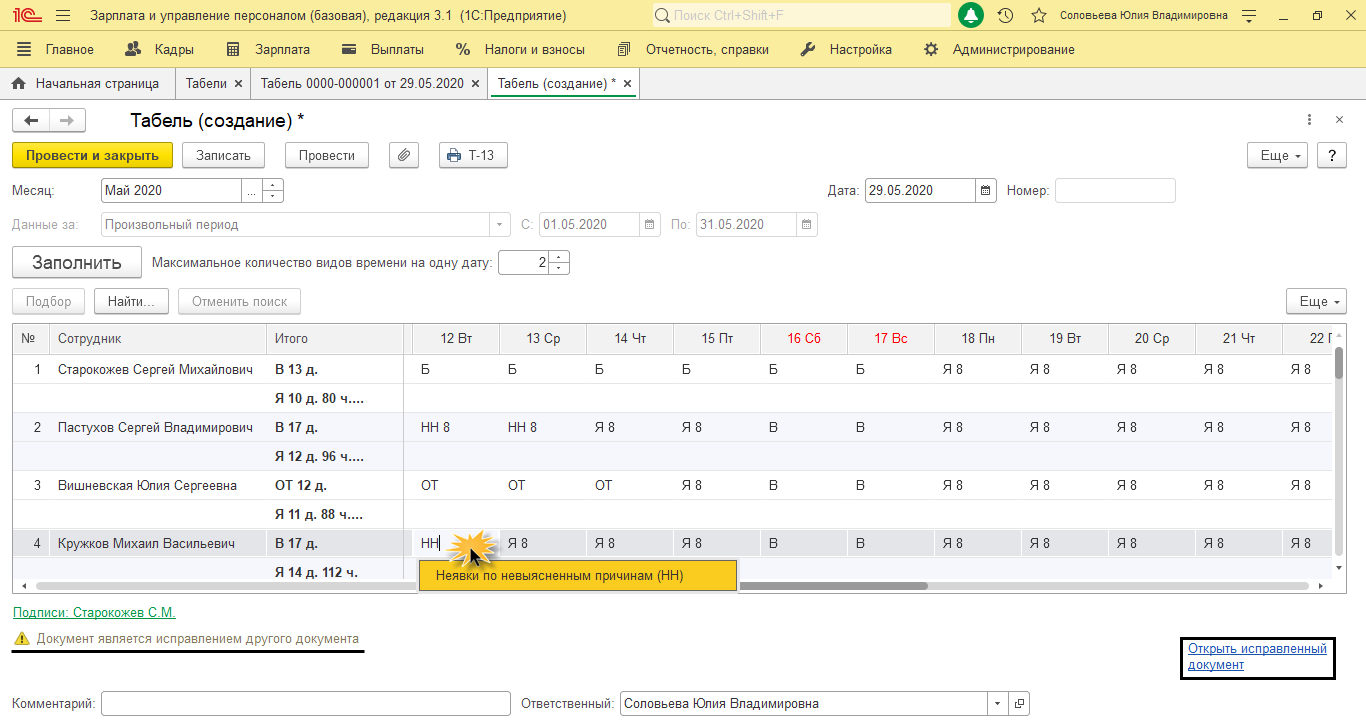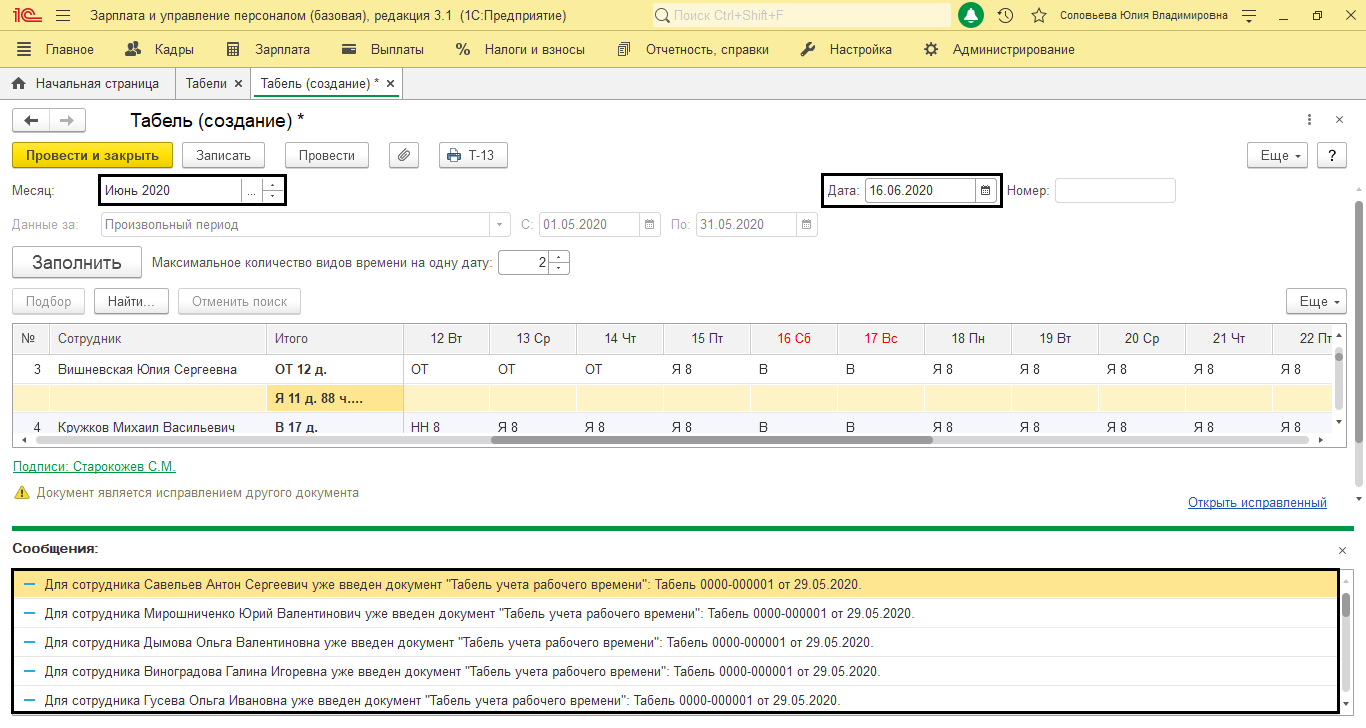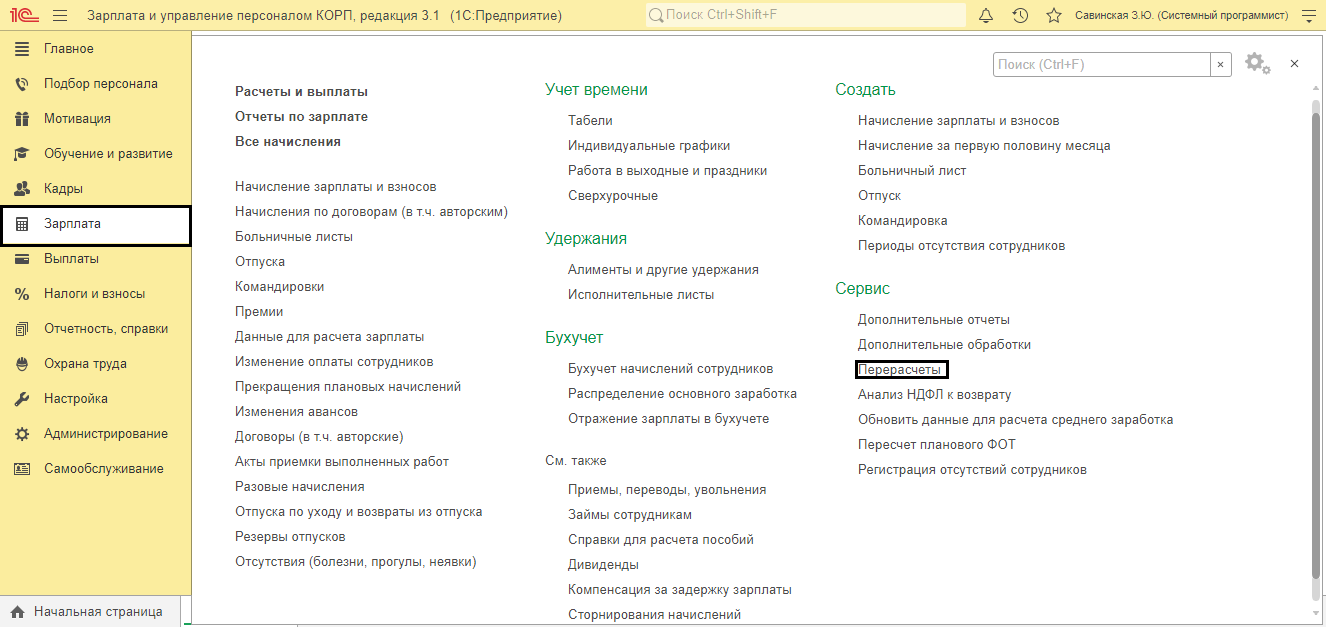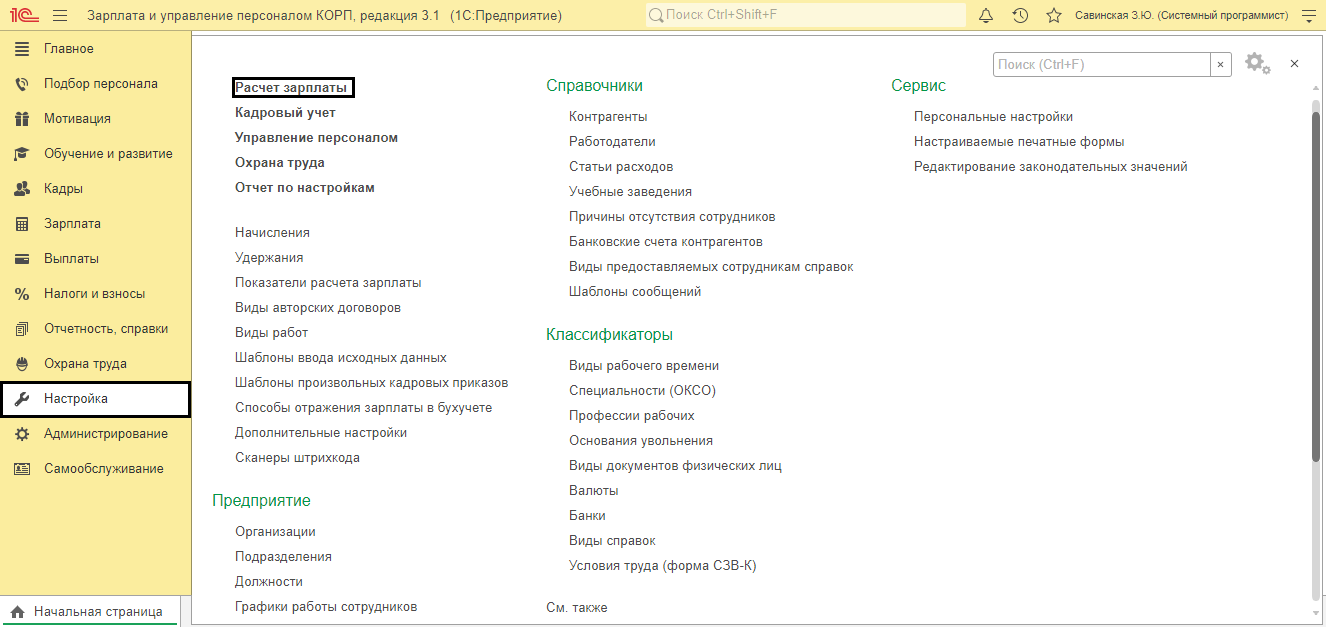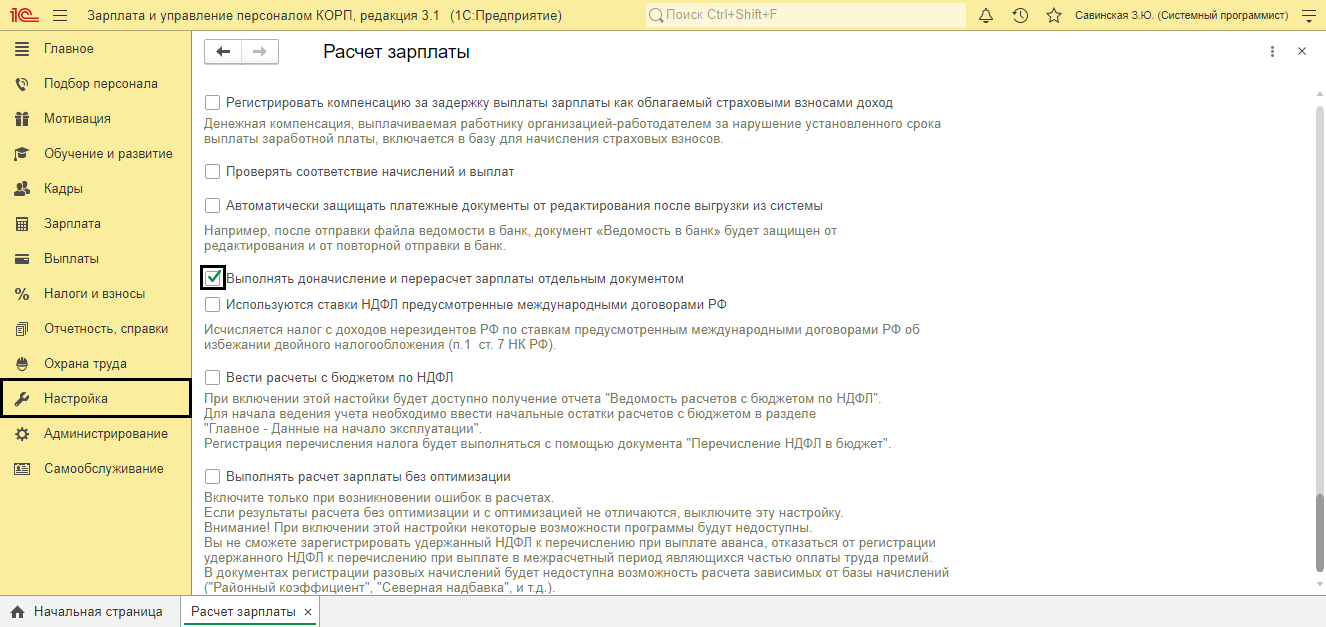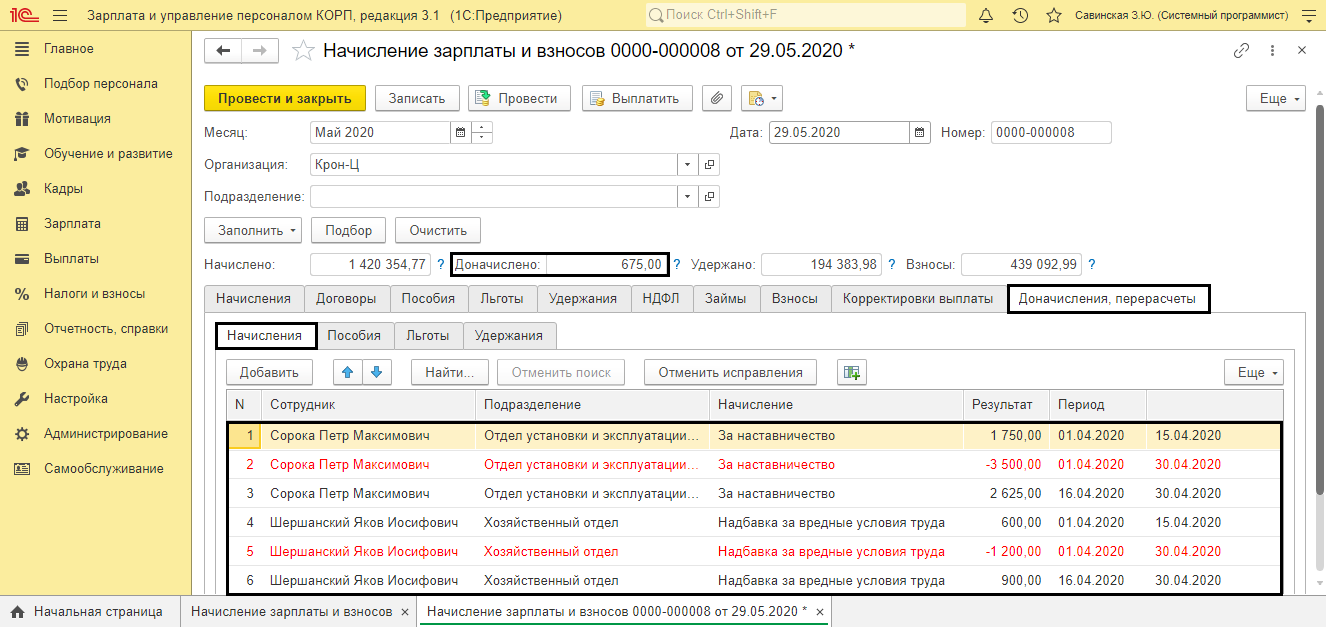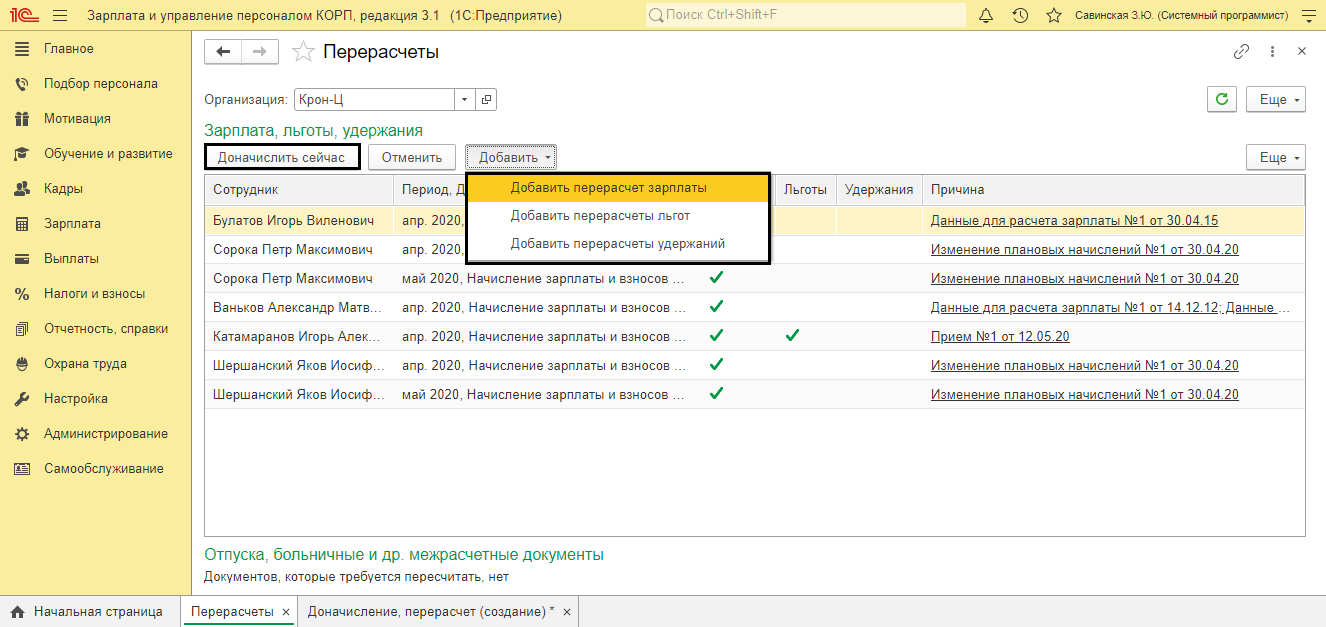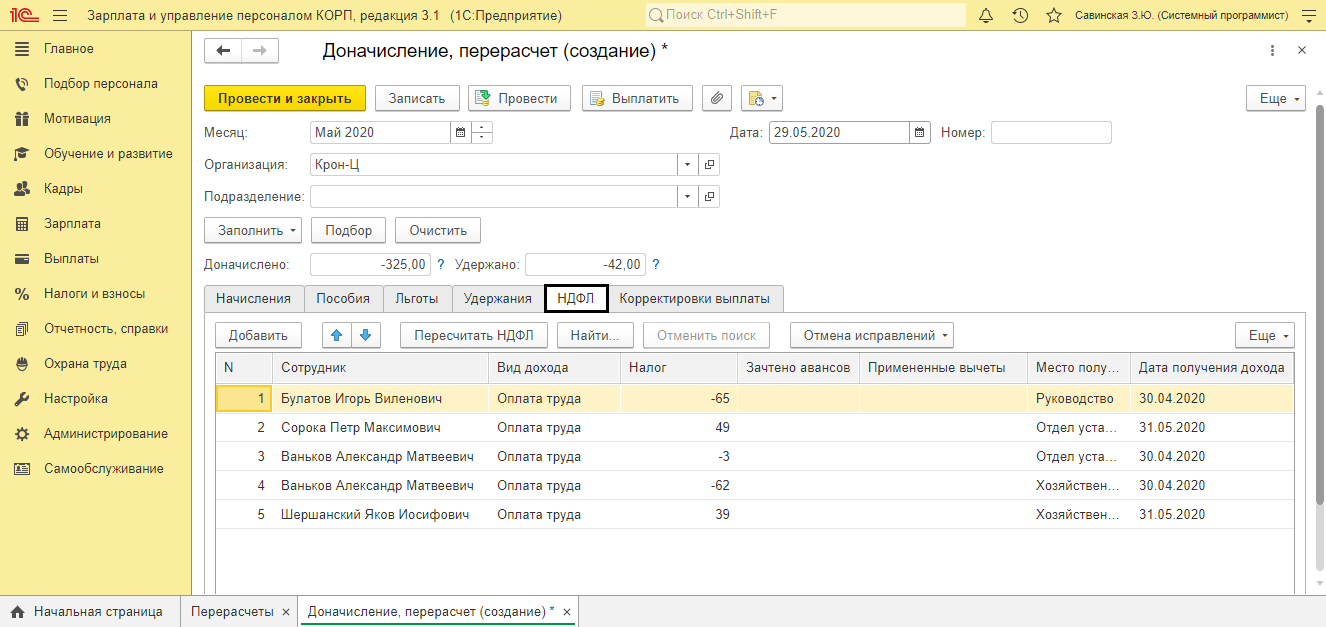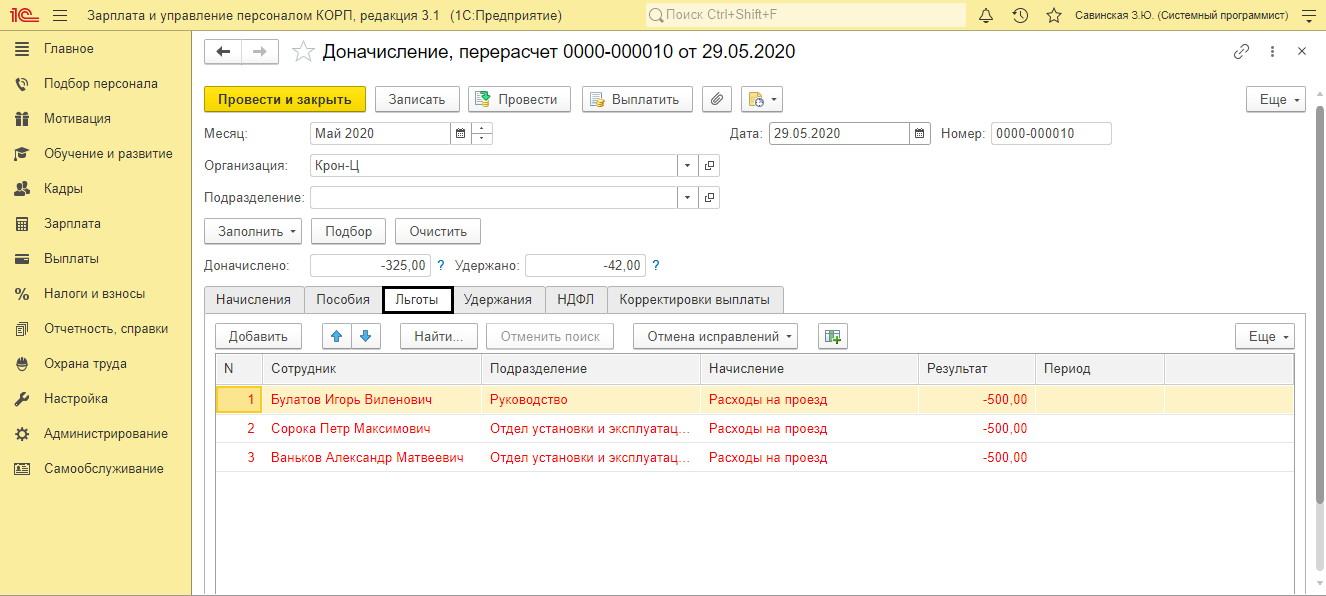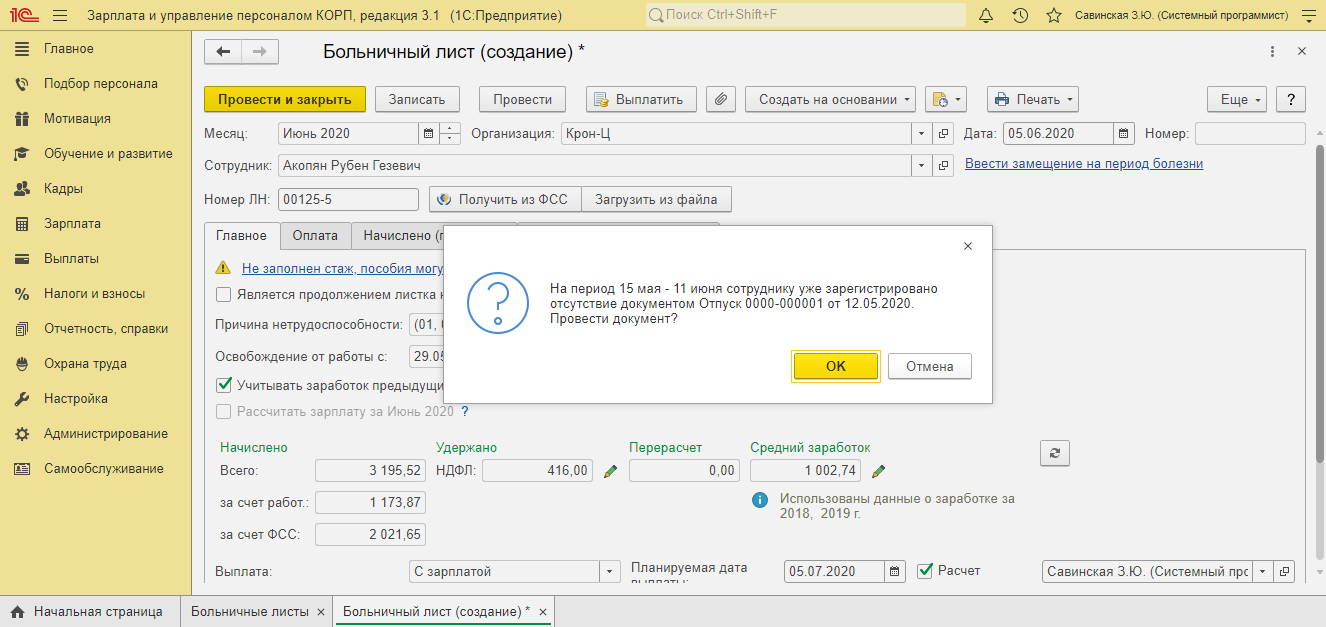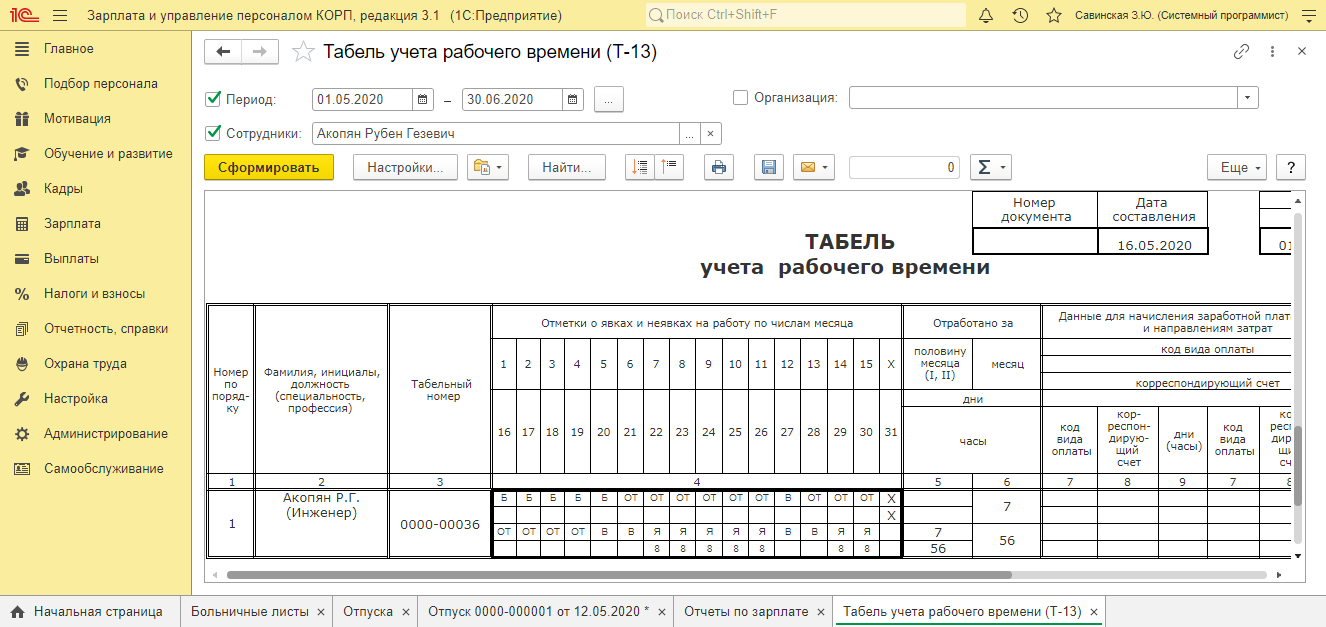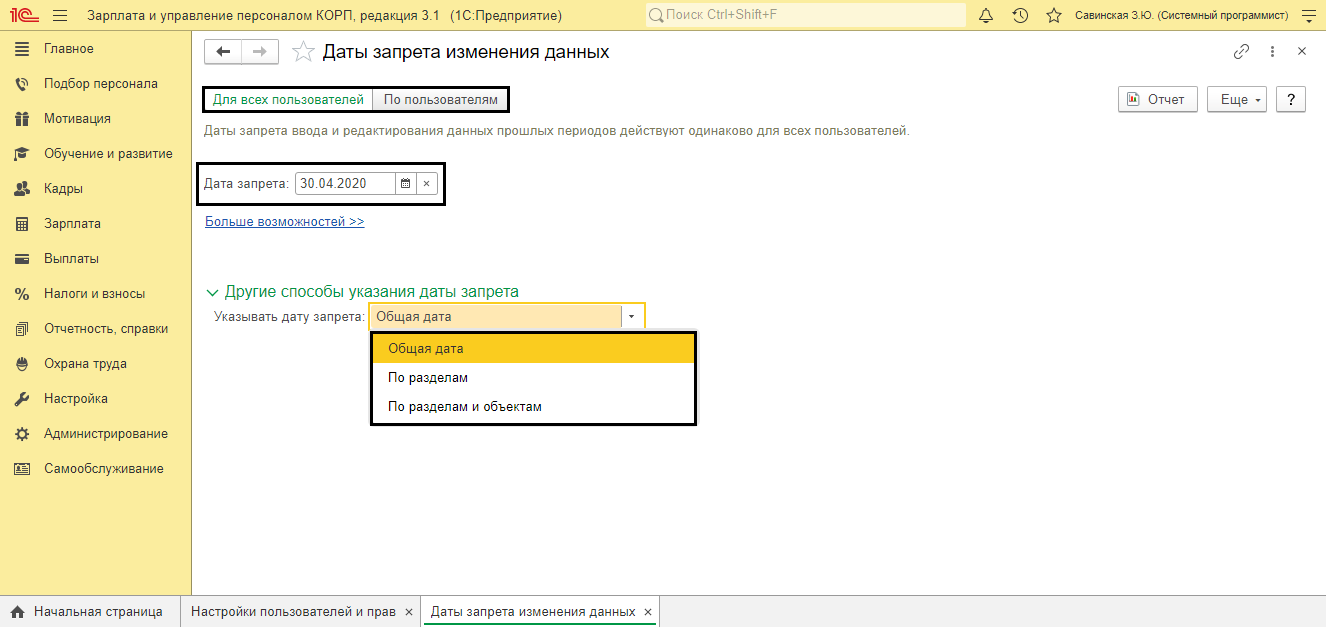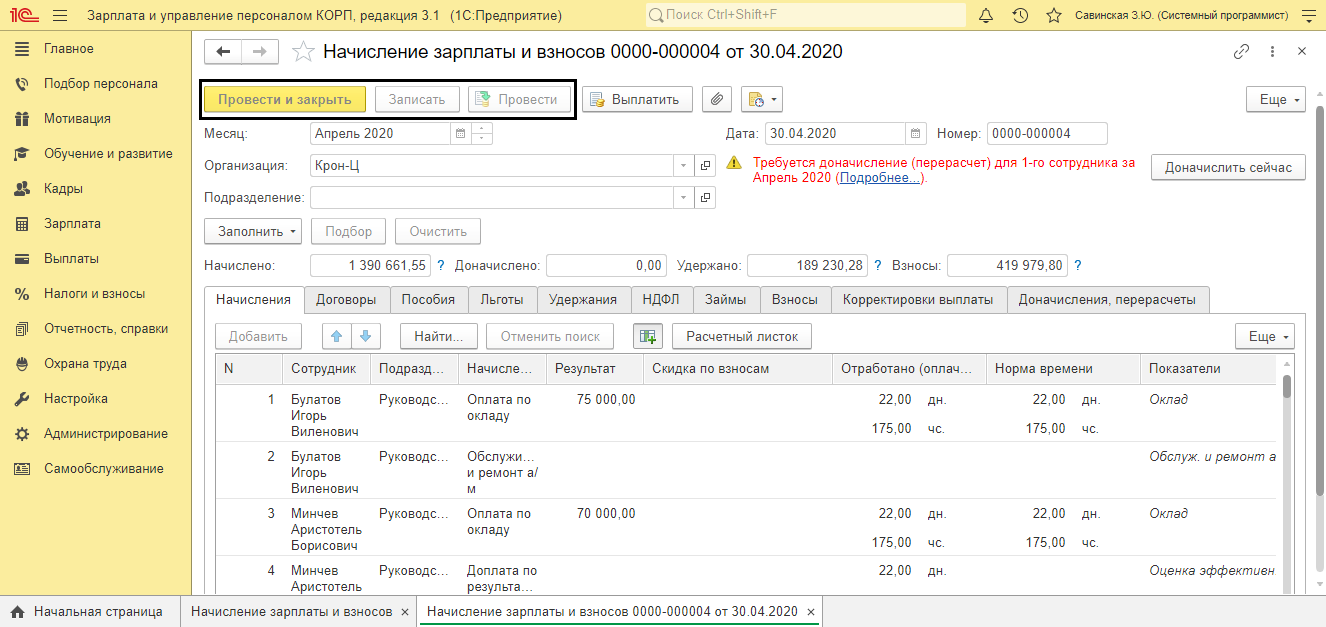Как исправить табель за прошлый месяц в зуп
Табель учета рабочего времени в 1С:ЗУП
Табель учета рабочего времени – документ, который применяется для начисления заработной платы сотрудников. При этом вознаграждение рассчитывается с учетом отработанного времени в 1С:ЗУП.
Возможности программы 1С позволяют пользователю сформировать табель, а также вывести его в специальное окно для последующей печати. В статье рассмотрим, как происходит формирование табеля в 1С:ЗУП, а также рассмотрим доступные варианты учета отработок и определим, для чего необходим каждый из них. Кроме того, в материале представлена подробная инструкция формирования табеля учета рабочего времени.
Антикризисное предложение с 1С:ЗУП
Учет рабочего времени в 1С:ЗУП
В различных компаниях предусмотрены свои способы учета отработок. Они напрямую влияют на порядок внесения данных о рабочем времени в программу 1С:ЗУП, а также на дальнейшую выдачу заработной платы сотрудникам.
Учет отработки может осуществляться двумя основными способами:
Обратите внимание: программа 1С:ЗУП рекомендует использовать метод внесения отклонений.
Приказ о приеме на работу для каждого конкретного сотрудника содержит данные о графике его работы. Базой предоставления такой информации является производственный календарь. Последний, в свою очередь, учитывает предпраздничные дни, праздничные дни, а также выходные.
Для того чтобы выполнить проверку производственного календаря в программе 1С:ЗУП, необходимо обратиться к разделу «Настройки», а затем выбрать вкладку «Производственные календари». Кроме того, это можно сделать, обратившись к опции «Графики работы сотрудников».
Если в программе 1С подключена интернет–поддержка, обновление производственного календаря происходит в автоматическом режиме.
Производственный календарь – основа, позволяющая определить норму отработок. Для того чтобы вывести на экран таблицу временных норм, а также перечень рабочих и выходных, календарных дней для конкретного квартала или месяца, необходимо обратиться к кнопке «Печать».
В программе 1С: ЗУП график «Пятидневка» уже создан по умолчанию. Для того чтобы ознакомиться с перечнем всех доступных графиков, пользователю необходимо обратиться к опции «Графики».
В нашем случае открытый график «Пятидневка» содержит информацию о информацию о выходных и рабочих днях (на основе загруженного календаря).
Табель учета рабочего времени заполняется на основе данных, рассмотренных выше. при необходимости пользователь 1С может создать дополнительные графики самостоятельно. Например, исходя из установленных требований учета, выделить для своей организации смены, ночные часы. Кроме того, предусмотрена возможность задания дополнительных настроек.
Программные возможности 1С позволяют реализовать даже самые сложные схемы учета отработанного сотрудниками времени – настройка достаточно проста.
Обратившись к опции «Изменить свойства графика», оператор 1С:ЗУИ может провести настройку часов работы, а также при необходимости задать свои параметры. На рисунке представлен сменный вариант графика.
Заполнение табеля учета рабочего времени осуществляется на основе настроек, заданных пользователем ранее. Кроме того, рабочее время конкретного сотрудника будет учтено при начислении заработной платы.
Обратите внимание, что при приеме на работу каждому новому сотруднику задается график. При этом можно изменить данные, указанные ранее. Для этого пользователю необходимо обратиться к документу «Кадровое перемещение».
Кроме того, возможности программы 1С позволяют пользователю изменить график и для выбранной группы (списка) сотрудников. Для этого необходимо создать новый кадровый приказ, обратившись к разделу «Кадры» и выбрав вкладку «Приемы на работу, переводы, увольнения».
Обратите внимание, что программа ЗУП дает возможность ввести и индивидуальный график, например, в случае, если определенному сотруднику на конкретный период времени требуется изменить условия работы. Сюда относят установку сокращенных дней, а также корректировку выходных и рабочих дней.
При этом расчет временной нормы будет осуществляться не на основе основного графика (который в свою очередь обозначен в соответствующем приказе. Норма будет определена на основе обновленных данных.
Для ввода «Индивидуального графика» пользователю ЗУП необходимо обратиться к разделу «Зарплата», затем выбрать вкладку «Учет времени». Далее из раскрывающегося списка необходимо вбрать сотрудников, которых коснется изменение. Таким образом, в табличной части документа задается новый график для группы работников.
Если сотрудник не вышел на работу по каким–либо причинам, это необходимо отразить в программе. Невыход работника отображается путем внесения документов отклонений. Последние отображаются в табеле в автоматическом порядке.
Несмотря на это, при таком способе учета табель не вносится как отдельный документ. Пользователю необходимо представить его в виде отчета.
Обратите внимание, что подобная опция доступна не только в программе «Зарплата и управление персоналом», но и в программе 1С:Бухгалтерия.
Где найти табель учета рабочего времени в 1С:ЗУП?
В программе «Зарплата и управление персоналом» пользователю доступно два варианта создания табеля – в виде документа или в виде отчета.
Табель рабочего времени в виде документа доступен оператору в разделе «Зарплата». На новой странице необходимо выбрать вкладку «Отчеты по зарплате». Далее нудный табель будет автоматически заполнен на основании введенных документов начисления.
При этом в 1С формирование табеля как отчета осуществляется как по выбранной группе сотрудников, так и по всем работникам, учтенных в компании. Для того подбора сотрудников в табель пользователю необходимо обратиться к кнопке «Подбор».
Сформированный отчет содержит информацию о выходных (на основании графика), так фиксацию отработок. Если пользователь выбрал метод сплошной регистрации отработок (в свою очередь, не рекомендуется в 1С), вводится новый «Табель отработанного времени сотрудником». Для того чтобы найти документ, необходимо обратиться к разделу «Зарплата», затем выбрать кнопку «Табели» и щелкнуть кнопку создания нового табеля.
Заполнение табеля учета рабочего времени в 1С:ЗУП – пошаговая инструкция
Обратившись к форме создания нового табеля рабочего времени, пользователь устанавливает месяц, за который необходимо провести начисление, а также выбирает дату формирования документа в 1С. Далее необходимо нажать кнопку «Заполнить».
Таблица создаваемого табеля будет автоматически заполнена. При этом будут учтены документы отклонений, которые основаны на реальных отработках персонала. Обратите внимание, что необходимо следить за своевременным внесением корректировок в документ (если они при этом также вносятся в отклонения). Обязательное условие для корректности расчетов – совпадение периодов документа «Табель» с периодами документов отклонений.
Ниже приведем их обозначения:
Для того чтобы сохранить документ, необходимо обратиться к кнопке «Провести». Для того чтобы вывести табель на печать, щелкните по клавише F13. Итог – нужный табель сформирован.
Некоторые пользователь 1С сталкиваются со следующей проблемой: при нажатии на кнопку «Заполнить» в форме, заполнение табличной формы не происходит автоматически. Это происходит потому, что графики работников за выбранный период не заполнены. Такая ошибка часто характерна для начала нового календарного года.
Для того чтобы заполнить графики сотрудников, необходимо перейти в «Графики» и обратиться к опции «Заполнить».
Для того чтобы внести изменения в уже созданный табель сотрудника, необходимо создать новый документ – корректирующий табель. Для отображения формы необходимо в нижней части табеля кликнуть на гиперссылку «Исправить».
Далее будет создан новый документ. При необходимости исходную версию можно просмотреть, кликнув на гиперссылку «Открыть исправленный документ».
Важно: исправления будут вносится после того, как период расчета будет закрыт. Если пользователю необходимо внести изменения в табеле за текущий месяц, форму табеля необходимо править. Это объясняется тем, что для одного сотрудника в течение одного месяца нельзя внести сразу два табеля – в таком случае программа 1С выдаст ошибку с соответствующим предупреждением.
Если форма документа (табеля) будет изменяться в последующие месяцы, пользователю следует устанавливать месяц начисления, а также текущую дату.
Как исправить табель за прошлый месяц в зуп
Дата публикации 29.08.2018
Ответственный работник подал табель, в нем указано, что сотрудница с 24.07.2018 находилась на больничном. В августе сотрудница принесла больничный лист, а в нем указан период нетрудоспособности с 23.07.2018.
Каким образом должен быть оформлен корректирующий табель – только на эту сотрудницу или на все подразделение в целом? Должен быть проставлен весь месяц или только тот день, где ошибка? Должна ли прилагаться к табелю объяснительная от ответственного сотрудника за табель?
Если человек находится на больничном, но еще его не сдал, правомерно ли ему ставить Б в табеле или все-таки правильно ставить НН, а потом составлять корректирующий табель?
Унифицированная форма Табеля учета использования рабочего времени (ф. 0504421) для учреждений госсектора утверждена приказом Минфина России от 30.03.2015 № 52н (далее – Приказ № 52н). Применение другой формы законодательством не предусмотрено.
Согласно указаниям по заполнению Табель (ф. 0504421) применяется для учета использования рабочего времени или регистрации различных случаев отклонений от нормального использования рабочего времени. Предусмотрены два способа заполнения Табеля (ф. 0504421): регистрация случаев отклонений от нормального использования рабочего времени, установленного правилами внутреннего трудового распорядка, или отражение фактических затрат рабочего времени. Способ заполнения Табеля (ф. 0504421) учреждение определяет в учетной политике (письма Минфина России от 19.07.2018 № 02-07-05/50639, от 02.06.2016 № 02-06-10/32007).
При обнаружении факта неотражения отклонений или неполноты сведений об учете рабочего времени (например, в связи с поздним представлением работником документов), лицо, ответственное за составление Табеля (ф. 0504421), обязано представить корректирующий Табель (ф. 0504421), составленный с учетом изменений.
Эта формулировка позволяет сделать вывод, что представляется именно новый, корректирующий Табель (ф. 0504421), составленный с учетом изменений, т.е. в Табеле (ф. 0504421) необходимо отражать информацию по всем сотрудникам, включая тех, у которых выявлены несоответствия.
В устных разъяснениях специалисты Минфина России проводят аналогию между корректирующим Табелем (ф. 0504421) и уточненной налоговой декларацией. Поскольку в уточненной декларации представляется та же информация, что и в первичной декларации, но уже в исправленном виде, очевидно, корректирующий Табель (ф. 0504421) также должен содержать информацию на все подразделение в целом за месяц с учетом исправлений.
Однако и представление данных только по тем сотрудникам, по которым есть изменения, не будет противоречить законодательству, т.к. четких разъяснений о заполнении формы Приказ № 52н не содержит. Выбранный вариант заполнения корректирующего Табеля (ф. 0504421) должен быть закреплен в учетной политике.
При представлении Табеля (ф. 0504421) с изменениями в строке «Вид табеля» указывается значение «корректирующий». При заполнении показателя «Номер корректировки» указываются цифры, начиная с «1» согласно порядковому номеру корректирующего Табеля (корректировки) за соответствующий расчетный период.
Что касается приложения к табелю объяснительной от ответственного сотрудника, Приказ № 52н такого требования не содержит. Поскольку данный документ служит основанием для начисления заработной платы и пособий по временной нетрудоспособности, очевидно, что представление дополнительного обоснования внесения корректировок лишним не будет. Это также нужно закрепить в учетной политике.
В Табеле учета использования рабочего времени (ф. 0504421) работодатель отражает известные ему причины неявки сотрудника на работу. Табель заполняется на основании документов, изданных работодателем или предъявленных работником (листка нетрудоспособности, приказа (распоряжения) о направлении работника в командировку, приказа (распоряжения) о предоставлении отпуска работнику и др.).
Устное заявление работника не является основанием для проставления в табеле отметки «Б» (временная нетрудоспособность, нетрудоспособность по беременности и родам), ведь сотрудник может впоследствии не представить больничный лист или представить с другими датами начала и окончания периода временной нетрудоспособности.
До сдачи Табеля (ф. 0504421) в бухгалтерию сведения о явках и неявках сотрудника на работу по числам месяца можно оставить незаполненными, пока он не принесет подтверждающие документы.
Если к моменту сдачи Табеля (ф. 0504421) сотрудник не вышел на работу, поставьте буквенный код «НН» (неявки по невыясненным причинам). Когда работник представит больничный лист, табель корректируется. Дни болезни, подтвержденные листком нетрудоспособности, отмечаются кодом «Б».
Исправление табеля
Вопрос задал Татьяна И. (Спасск-Дальний)
Ответственный за ответ: Юлия Щелкунова (★9.80/10)
Добрый день, нужно распечатать Табель корректировка для 1 сотрудника, мы работаем с документом Табель, если выбираю Исправить, то формируется Документ, но провести не могу — Для сотрудника… уже введен Документ Табель учета рабочего времени № исходный, который я исправляю. Как правильно отработать исправление, корректировку хотим для 1 ( только для исправляемых )сотрудника и потом его распечатать — корректировочный.
И еще — при печати и в документе можно выделить цветом (фоном) выходные — сб, вс.
Спасибо.
Релиз 3-1-9-107
Получите еще секретный бонус и полный доступ к справочной системе БухЭксперт8 на 14 дней бесплатно
Все комментарии (3)
Добрый день! Вы исправляете табель следующим месяцем или текущим? Дело в том, что исправление в текущем месяце для табеля не предусмотрено. нужно корректировать исходный табель.
Для того, чтобы выделять выходные в табеле цветом, придется обратиться к программистам, чтобы доработать отчет.
Добрый день, а вывести в корректировке только сотрудников, у которых были изменения, нельзя?
Вы имеете ввиду, ввести исправление табеля только по некоторым сотрудникам? Нет, в исправлении буду все сотрудники исходного документа. А движения формируются только по тем сотрудникам, по которым сделаны изменения.
Вы можете задать еще вопросов
Доступ к форме «Задать вопрос» возможен только при оформлении полной подписки на БухЭксперт8
Нажимая кнопку «Задать вопрос», я соглашаюсь с
регламентом БухЭксперт8.ру >>
Доначисления и перерасчеты в 1С:ЗУП
В процессе начисления заработной платы, часто возникают ситуации, когда необходимо осуществить дополнительную доплату или же полностью пересчитать начисленную сумму. 1С:ЗУП позволяет осуществить данные процедуры в отдельном документе «Доначисления и перерасчеты в 1С», причем, благодаря механизму перерасчета, это можно сделать автоматически.
Данный механизм реализован на основе контроля вводимых данных, и программа самостоятельно предложит пользователю определить есть ли необходимость в проведении данной процедуры. По каким причинам необходим перерасчет и как его выполнить, вы узнаете, прочитав данную статью.
Причины перерасчетов в 1С:ЗУП
Настройка операции
Для того чтобы произвести операцию нужно совершить определенные настройки. В разделе «Сервис-Перерасчеты» указаны все возможные варианты действий при перерасчете.
Провести данную операцию можно в отдельном документе «Начисление зарплаты». Пользователю необходимо войти в «Настройки», а затем в «Расчет зарплаты».
В открывшемся окне устанавливаем галочку «Выполнять доначисления и перерасчет зарплаты отдельным документом». При начислении зарплаты пользователь будет предупрежден о перерасчете (однако, в документе это не будет отражено).
Перерасчет при начислении заработной платы в 1С
Разберем данную процедуру на конкретном примере. Начисления зарплаты за прошедший месяц были проведены без учета изменений процентных надбавок у работников. После обнаружения ошибки, пользователь изменяет процент надбавок путем введения документа «Изменение плановых показателей». Соответственно процент надбавок подвергся изменению, что было отмечено программой уже в текущем месяце (при внесении документа «Начисление зарплаты и взносов»). Программой автоматически выводится предупреждение о необходимости совершить перерасчет.
Если пользователь нажмет на кнопку «Подробнее», то он получит информацию о том, какие документы повлекли за собой данный перерасчет и каких сотрудников он затронул. После этого нужно нажать кнопку «Пересчитать сотрудников» (кнопка укажет количество пересчитываемых сотрудников).
Перерасчет задействованных начислений осуществляется в документе «Начисления», на вкладке «Доначисления и перерасчеты» (если ранее не была установлена галочка о необходимости перерасчета отдельным документом). На указанной вкладке можно заметить несколько разделов, в каждом из которых будет отображаться собственный вид перерасчета. Наименование разделов следующее: начисления, пособия, льготы, удержания. Перерасчет по каждому из сотрудников отображается на вкладке «Начисления»: красным цветом обозначены начисления, совершенные в прошедшем месяце, а черным цветом выделяются начисления в соответствии с вносимыми изменениями.
Начисления будут разбиваться на два периода (или строки). Это обусловлено тем, что изменения могут вноситься как с начала периода, так и с определенного числа (задается пользователем)
В случае возникших затруднений можно обратиться к обновляемой инструкции по начислению зарплаты в 1С:ЗУП 8.3.
Перерасчет в отдельном документе
В том случае если расчетчик проставил галочку в окошечке «Выполнять доначисления и перерасчет зарплаты отдельным документом», то процедура будет производиться отдельно и соответственно в отдельном документе.
Для этого заходим в раздел «Зарплата» и выбираем «Перерасчеты». Мы уже знаем, что вместе с документами, из-за которых и происходит перерасчет, в специальной таблице будут указаны те сотрудники, которых он затронул. Также, чтобы ознакомиться с документами необходимо нажать на их ссылки в графе «Причины».
Чтобы начать процедуру, пользователю нужно нажать на кнопку «Добавить», выбрать интересующий его вариант, а далее нажать «Доначислить сейчас».
После всех проведенных манипуляций появится документ «Доначисление, перерасчет», в котором на вкладке «Начисления» будут указаны сотрудники и выполненный перерасчет начислений. Не забываем, что красный цвет – это начисления прошлого периода, а черный, соответственно, начисления за текущий период отображаемые с учетом всех изменений. Также, в данном документ можно поменять месяц выполнения процедуры.
Перерасчет начислений автоматически запустит перерасчет в НДФЛ. Это можно заметить, перейдя на вкладку «НДФЛ»
После перерасчета в остальных разделах также могут произойти изменения данных, причем программа автоматически обратит внимание на это внимание. Это можно проследить, перейдя на остальные вкладки– «Льготы», «Удержания», «Пособия»
Отмена перерасчета в 1С
В некоторых ситуациях, несмотря на предложенный программой перерасчет, необходимость в данной процедуре отсутствует. Соответственно возникает закономерный вопрос о том, как в ЗУП вообще убрать перерасчеты. Для этого сделаем следующее: нажимаем правой кнопкой мыши на напоминание о перерасчете и в выпавшем контекстном меню, выбираем «Отменить».
Выше были рассмотрены процедуры перерасчетов по причине изменения данных в прошлом периоде, а также при исправлении ошибок. Кроме этого, перерасчеты могут быть проведены при исправлении в больничных листах или в отпуске.
Перерасчет в документах отклонений (больничный и отпуск)
Например, работник организации, находился в определенный период в отпуске и в этот момент ушел на больничный. В отпуске он должен был находится в период с 15.05 по 11.06, а больничный лист выписан с 29.05 по 05.06. Естественно, что после того как работник принесет больничный лист, и он будет внесен в программу, то она автоматически предложит пересчитать начисленные отпускные. Соответственно суммы отпускных будут сторнированы (исправлены), что и будет отмечено в программе красным цветом.
На указанный период установится начисление больничного листа. Также, в случае если существует два пересекающихся документа отклонения, то программа выдаст соответствующее предупреждение и предложит провести документ.
Перерасчет в документах (отпуск)
Пользователи имеют возможность внести изменения в данный документ: исправить неправильные даты отпуска, удалить ошибки, сделанные при расчете среднего заработка, а также осуществить продление отпускных дней на период болезни работника. В документе «Отпуск» перед пользователем будут показаны две кнопки «Исправить» и «Сторнировать». В последнем случае, при нажатии кнопки документ будет полностью отменен. Если же нажать «Исправить», то в документ будут внесены исправления.
Нажмите кнопку «Исправить» и после того как откроется новое окно «Отпуск», перенесите дату его окончания на количество дней больничного.
После совершенных действий, произойдет исправление отпускных начислений на вкладке «Пересчет прошлого периода», причем произойдет это отдельно по периодам, на даты введенных ранее больничных.
Расчет начисленной суммы (с учетом изменений) можно проследить, перейдя на вкладку «Начисление (подробно)».
После всех внесенных исправлений и изменений, исходный документ будет иметь отметку о проведенных изменениях (красная надпись: «Документ исправлен и его редактирование невозможно»). Пользователь может просмотреть внесенные изменения нажатием на кнопку «Открыть документ исправления».
В случае правильного внесения всех данных и после проведенных изменений, в табеле будут корректно отображены дни отклонений и начисления по периодам. Все это необходимо для правильного отображения в отчетности.
Случайный перерасчет документов в 1С ЗУП
В процессе деятельности бухгалтеров возможны случайные перерасчеты документов за прошлый период. Этого можно избежать следующими способами.
Так как первый вариант, с отдельным документом, уже был рассмотрен выше, то обратимся ко второму варианту, связанному с установкой даты запрета на редактирование. Для этого пользователю нужно перейти на вкладку «Администрирование», а затем выбрать «Настройки пользователей и прав». После этого, в открывшемся окне, в его левой нижней части, находим надпись «Даты запрета изменений» и устанавливаем там галочку.
После этого нам нужно установить дату запрета и выбрать на кого будет действовать данный запрет: на всех или конкретных пользователей, на общие или отдельные объекты и разделы. Данную настройку можно провести, обратившись к кнопке «Другие способы указания даты запрета». Нажатие на нее вызовет контекстное меню, в котором пользователь сможет выбрать необходимые ему варианты.
После установленных настроек у пользователя не будет возможности случайно изменить или перепровести документы прошлого периода до даты, внесенной в настройки.
В 1С 8.3 ЗУП и 1С можно осуществить доначисление зарплаты и соответственно ее перерасчет. Научившись осуществлять несложные действия в программе, пользователи смогут: